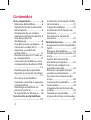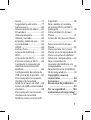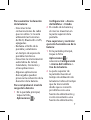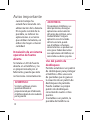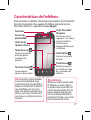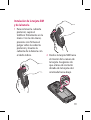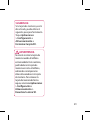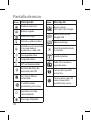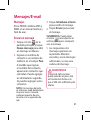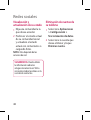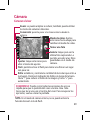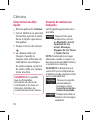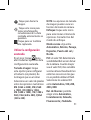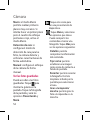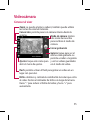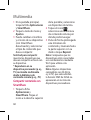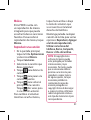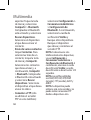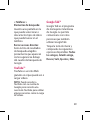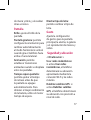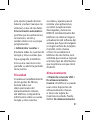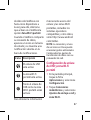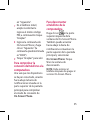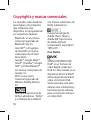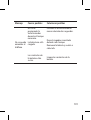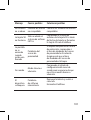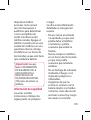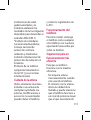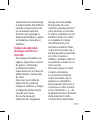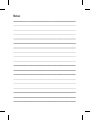LG-P990h
P/N : MFL67121843(1.1)
www.lg.com
ESPAÑOL
Guía del usuario

Bluetooth QD ID B017628

• Parte del contenido de este manual
puede no ser aplicable al teléfono,
en función del software del teléfono
o del proveedor de servicios.
• Este teléfono no está recomendado
para personas ciegas, ya que cuenta
con un teclado de pantalla táctil.
• Copyright ©2011 LG Electronics,
Inc. Reservados todos los derechos.
LG y el logotipo de LG son marcas
comerciales registradas de LG
Group y las entidades relacionadas.
Las demás marcas comerciales
son propiedad de sus respectivos
propietarios.
• Google™, Google Maps™, Gmail™,
YouTube™, Google Talk™ y Android
Market™ son marcas comerciales de
Google, Inc.
LG-P990h Guía del usuario
Español

2
Contenidos
Aviso importante.....................6
Memoria del teléfono .............6
Optimización de la duración
de la batería ................................6
Instalación de un sistema
operativo de fuente abierta .8
Uso del patrón de
desbloqueo .................................8
Uso del reinicio completo .....9
Conexión a redes Wi-Fi ........10
Apertura y cambio de
aplicaciones .............................11
Instalación de LG PC Suite en
la computadora ......................12
Conexión del teléfono a una
computadora mediante USB ..
.......................................................14
Desbloqueo de la pantalla
durante la conexión de datos
.......................................................15
No conecte el teléfono
mientras enciende o apaga la
computadora ..........................16
Mantenga el teléfono en
posición vertical .....................16
Si la pantalla se bloquea .....16
Características del teléfono
..................................................17
Instalación de la tarjeta SIM y
de la batería .............................19
Carga del teléfono .................20
Instalación de la tarjeta de
memoria ....................................21
Formatear la tarjeta de
memoria ....................................22
Pantalla de inicio .................. 24
Sugerencias sobre la pantalla
táctil .............................................24
Bloqueo del teléfono ............24
Desbloqueo de la pantalla .25
Inicio ...........................................25
Ajuste del número de
pantallas principales.............26
Adición de widgets a la
pantalla principal ...................26
Retorno a las aplicaciones
usadas recientemente .........27
Función de vista previa de
inicio ............................................28
Captura de la pantalla ..........28
Anunciador...............................28
Visualización de la barra de
estado .........................................29
Teclado en la pantalla ..........31
Ingreso de letras acentuadas ..
.......................................................31

3
Conguración de la cuenta
de Google .............................. 32
Creación de una cuenta de
Google ........................................32
Inicio de sesión con su
cuenta de Google ..................32
Llamadas/Contactos ........... 34
Realizar una llamada de voz ...
.......................................................34
Realizar una videollamada .34
Llamadas a contactos ..........35
Contestar y rechazar una
llamada ......................................35
Ajuste del volumen de la
llamada ......................................36
Realizar una segunda
llamada ......................................36
Ver los registros de llamadas ..
.......................................................36
Ajustes de llamadas ..............37
Contactos ..................................39
Buscar un contacto ...............39
Agregar un contacto nuevo ....
.......................................................39
Contactos favoritos ...............40
Mensajes/E-mail ................... 41
Mensajes ...................................41
Enviar un mensaje .................41
Modicación de los ajustes
de mensajes .............................42
Apertura del correo
electrónico y la pantalla
de cuentas de correo
electrónico ................................42
Redacción y envío de correo
electrónico ................................44
Trabajo con las carpetas de
cuenta.........................................46
Adición y edición de cuentas
de correo electrónico ...........46
Redes sociales ....................... 47
Adición de su cuenta al
teléfono .....................................47
Visualización y actualización
de su estado ............................48
Eliminación de cuentas de su
teléfono .....................................48
Cámara ................................... 49
Conocer el visor ......................49
Cómo tomar una foto rápida
.......................................................50
Después de realizar una
fotografía ...................................50
Utilizar la conguración
avanzada ...................................51
Uso del modo de enfoque .53

4
Ver las fotos guardadas .......54
Videocámara ........................ 55
Conocer el visor ......................55
Grabar un video rápido .......56
Después de grabar un video ..
.......................................................56
Utilizar la conguración
avanzada ...................................57
Ver los videos guardados ...58
Ajustar el volumen durante la
visualización de un video ...58
Multimedia ............................ 59
Galería ........................................59
Para cambiar la manera en
que se muestra el contenido
de un álbum .............................59
Uso de SmartShare ...............59
Música ........................................61
Reproducir una canción ......61
Utilizar la radio ........................62
Buscar emisoras ......................62
Escuchar la radio ....................62
Transferencia de archivos
mediante dispositivos de
almacenamiento masivo USB
......................................................63
Guardar archivos de música o
video en el teléfono ..............63
Mover los contactos del
teléfono antiguo al nuevo ..64
Enviar datos desde el
teléfono mediante Bluetooth
......................................................65
Aplicaciones de Google ...... 67
Maps™ ........................................67
Market™ .....................................67
Gmail™ ........................................68
Búsqueda de Google ............68
YouTube™ ..................................69
Google Talk™ ...........................69
Utilidades ............................... 70
Denir una alarma .................70
Uso de la calculadora ...........70
Adición de eventos al
calendario .................................70
Grabador de voz .....................71
Grabar sonido o voz ..............71
Enviar la grabación de voz .71
La Web .................................... 72
Navegador ................................72
Usar las opciones ...................72
Ajustes .................................... 74
Conexiones inalámbricas ...74
Sonido ........................................75
Pantalla .....................................77
Contenidos

5
Gesto ...........................................77
Seguridad y ubicación .........77
Aplicaciones .............................80
Sincronización de datos .....80
Privacidad .................................81
Almacenamiento ...................81
Idioma y teclado .....................82
Entrada y salida de voz ........82
Accesibilidad............................84
HDMI ...........................................84
Fecha y hora .............................85
Acerca del teléfono ...............85
Wi-Fi.............................................85
Activación de Wi-Fi ................85
Para conectarse a Wi-Fi ........86
Compartir la conexión de
datos de la red móvil del
teléfono .....................................86
Conguración de enlace de
USB y zona Wi-Fi portátil .....87
Para compartir la conexión
de datos de la red del
teléfono a través de USB .....88
Enlace de USB e intercambio
de datos .....................................88
Para compartir la conexión
de datos de la red del
teléfono como una zona Wi-
Fi portátil ...................................89
Para cambiar el nombre
de la zona Wi-Fi portátil o
protegerla .................................90
Cómo utilizar On-Screen
Phone .........................................91
Iconos de On-Screen Phone ...
.......................................................91
Funciones de On-Screen
Phone .........................................92
Cómo instalar On-Screen
Phone en la computadora .93
Cómo conectar el teléfono
móvil a la computadora ......93
Para comprobar la
conexión del teléfono a la
computadora ..........................95
Para desconectar el teléfono
de la computadora ................95
Copyrights y marcas
comerciales ......................... 96
Accesorios ........................... 98
Resolución de problemas .....
........................................... 99
Por su seguridad ..............104
Indicaciones de seguridad ...
.........................................112

6
Aviso importante
Antes de llamar al servicio de
atención al cliente o llevar el
teléfono al servicio técnico,
compruebe si los problemas
de su teléfono se describen
en esta sección.
Memoria del teléfono
Cuando el espacio disponible
en la memoria del teléfono
móvil sea inferior al 2%, su
teléfono no podrá recibir
ningún mensaje nuevo.
Es necesario comprobar
la memoria del teléfono y
eliminar algunos datos, como
aplicaciones o mensajes, para
disponer de más espacio en la
memoria.
Para administrar las
aplicaciones:
1 En la pantalla principal,
toque la ficha Aplicaciones
y Configuración
> Aplicaciones >
Administrar aplicaciones.
2 Cuando se muestren todas
las aplicaciones, desplácese
y seleccione la aplicación
que desea desinstalar.
3 Toque Desinstalar y,
después, Aceptar para
desinstalar la aplicación
seleccionada.
Optimización de la
duración de la batería
Puede aumentar la duración
de la batería entre cargas
mediante la desconexión de
aquellas funciones que no
necesita ejecutar de forma
constante en segundo plano.
También puede supervisar
cómo las aplicaciones
y recursos del sistema
consumen la energía de la
batería.

7
Para aumentar la duración
de la batería:
• Desconecte las
comunicaciones de radio
que no utilice. Si no está
utilizando las funciones
de Wi-Fi, Bluetooth o GPS,
apáguelas.
• Reduzca el brillo de la
pantalla y establezca
un tiempo de espera de
pantalla más breve.
• Desactive la sincronización
automática de Gmail,
Calendario, Contactos y
otras aplicaciones.
• Algunas aplicaciones
descargadas pueden
provocar la reducción de la
duración de la batería.
Para comprobar el nivel de
carga de la batería:
1 En la pantalla principal,
toque la ficha
Aplicaciones y
Configuración > Acerca
del teléfono > Estado.
2 El estado de la batería y
el nivel se muestran en
la parte superior de la
pantalla.
Para supervisar y controlar
qué está haciendo uso de la
batería:
1 En la pantalla principal,
toque la ficha
Aplicaciones y
seleccione Configuración
> Acerca del teléfono >
Uso de la batería.
2 La parte superior de
la pantalla muestra el
tiempo de utilización de
la batería. Indica el tiempo
que ha transcurrido
desde que se conectó
por última vez a una
fuente de alimentación y,
si está conectado a una
fuente de alimentación,

8
cuánto tiempo ha
estado funcionando con
alimentación de la batería.
En la parte central de la
pantalla, se indican las
aplicaciones o servicios
que utilizan la batería, en
orden de mayor a menor
cantidad.
Instalación de un sistema
operativo de fuente
abierta
Si instala un SO de fuente
abierta en el teléfono y no
es proporcionado por el
fabricante, puede que éste
no funcione correctamente.
ADVERTENCIA:
Si instala y utiliza un sistema
operativo diferente al
proporcionando por el fabricante,
el teléfono dejará de estar cubierto
por la garantía.
ADVERTENCIA:
Para proteger el teléfono y sus
datos personales, descargue
aplicaciones exclusivamente
de fuentes de conanza, como
Android Market. Si alguna
aplicación no está instalada
de forma correcta, puede
que el teléfono no funcione
correctamente o se produzca un
error grave. Deberá desinstalar
esas aplicaciones del teléfono, así
como todos sus datos y ajustes.
Uso del patrón de
desbloqueo
Permite establecer un patrón
de desbloqueo para proteger
el teléfono. Abre una serie
de pantallas que le guía en
la creación de un patrón de
desbloqueo de pantalla.
Puede realizar su propio
patrón de desbloqueo
conectando cuatro o más
puntos.
Si establece un patrón, la
pantalla del teléfono se
Aviso importante

9
bloquea. Para desbloquear
el teléfono, realice el patrón
que estableció en la pantalla.
Precaución: para configurar
un patrón de desbloqueo, es
necesario crear primero una
cuenta de Gmail.
ADVERTENCIA:
Precauciones al utilizar el
patrón de desbloqueo
Es muy importante que
recuerde el patrón de
desbloqueo que ha
establecido. No podrá acceder
al teléfono si utiliza un patrón
incorrecto 5 veces.
Tiene 5 oportunidades
para ingresar el patrón de
desbloqueo, el PIN o la
contraseña. Si ha agotado
las 5 oportunidades, puede
intentarlo tras 30 segundos.
Si no puede recordar el
patrón de desbloqueo, el
PIN o la contraseña:
Si ya ha iniciado sesión en
la cuenta de Google en el
teléfono y no acierta en usar
el patrón correcto en 5 veces,
toque ¿Has olvidado el
patrón?. A continuación, se
le solicitará que inicie sesión
en su cuenta de Google para
desbloquear el teléfono.
Si no ha creado una cuenta
de Google en el teléfono o
la ha olvidado, necesitará
realizar un restablecimiento a
los ajustes de fábrica.
Uso del reinicio completo
Si no se consigue recuperar
el estado original, asista a su
proveedor de servicios para
realizar un reinicio completo
(restablecimiento de los
ajustes de fábrica).
Tenga presente que tras
realizar un reinicio completo,
todos los datos y aplicaciones
del teléfono quedarán
borrados y no será posible

10
recuperarlos.
ADVERTENCIA:
Si realiza un reinicio completo,
se eliminarán todas las
aplicaciones, los datos del
usuario y la licencia DRM.
Recuerde realizar una copia de
seguridad de todos los datos
importantes antes de realizar
un
reinicio completo
.
Conexión a redes Wi-Fi
Para utilizar la conexión Wi-Fi
del teléfono, es necesario
acceder a través un punto
de acceso inalámbrico o
"AP" por su sigla en inglés.
Algunos puntos de acceso
están abiertos y basta con
conectarse a ellos. Otros
están ocultos o incorporan
otras funciones de seguridad,
por lo que es necesario
configurar el teléfono para
poder conectarse a estos
puntos.
Desconecte la conexión Wi-Fi
cuando no la esté utilizando
para aumentar la duración de
la batería.
Para activar la conexión
Wi-Fi y conectarse a una red
Wi-Fi
1 En la pantalla principal,
toque la ficha Aplicaciones
y seleccione
Configuración >
Conexiones inalámbricas
> Configuración de Wi-Fi.
2 Toque Wi-Fi para encender
esta función y busque las
redes Wi-Fi disponibles.
• Las redes seguras se
muestran con un icono de
candado.
3 Toque una red para
conectarse a la misma.
• Si la red es abierta, se le
solicitará que confirme que
desea conectarse a dicha
Aviso importante

11
red tocando Establecer
conexión.
• Si la red está protegida, se
le solicitará que ingrese
la contraseña u otras
credenciales. (Solicite al
administrador de la red).
Apertura y cambio de
aplicaciones
La realización de varias tareas
es sencilla con Android, ya
que las aplicaciones abiertas
siguen ejecutándose cuando
abre otra aplicación. No
hay necesidad de salir de
una aplicación para abrir
otra. Android gestiona cada
aplicación, deteniéndola
e iniciándola según sea
necesario, para garantizar
que las aplicaciones inactivas
no consumen recursos
innecesariamente.
Detener la aplicación en uso:
1 En la pantalla principal,
toque la ficha
Aplicaciones y
seleccione Configuración
> Aplicaciones >
Administrar aplicaciones.
2 Desplácese hasta la
aplicación deseada y
toque Forzar detención
para dejar de utilizarla.
Retorno a una aplicación
utilizada recientemente
Toque y mantenga pulsada
la tecla de inicio, y aparecerá
una pantalla que muestra
las aplicaciones usadas
recientemente.

12
Instalación de LG PC Suite
en la computadora
Para sincronizar el teléfono
con la computadora a través
del cable USB, debe haber
instalado el programa de LG
PC Suite en la computadora.
Puede descargar el programa
del sitio Web de LG. Diríjase
a http://www.lg.com y
seleccione su región, país
e idioma. Visite el sitio
Web de LG para obtener
más información sobre
la instalación y el uso del
programa.
Como PC suite está integrado
en la memoria interna del
teléfono, podrá copiarlo
fácilmente en su PC.
Principales funciones de
LG PC Suite IV
•
Crear, editar y borrar
datos del teléfono
cómodamente.
•
Sincronizar datos desde
un PC y un teléfono
(contactos, calendario y
otros).
•
Transferir archivos
multimedia (fotos, videos,
música) con facilidad,
simplemente arrastrando
y soltando el elemento
entre la computadora y el
teléfono.
•
Transferir mensajes
desde un teléfono a una
computadora.
•
Actualizar el software sin
perder los datos.
Aviso importante
LG PC SUITE
LG PC Suite IV es un
programa que le permite
conectar el teléfono móvil a
una computadora mediante
un cable de comunicación
de datos USB con el objeto
de utilizar las funciones del
teléfono en la computadora.

13
El LG-P990h no admite:
- Conexión con una
computadora mediante
Bluetooth.
- Tareas pendientes en el
calendario.
- Aplicación Java.
Para obtener más
información, consulte
la guía del usuario de
LG PC Suite IV, la cual se
encuentra en el menú de
ayuda una vez instalado LG
PC Suite IV.
Instalar LG PC Suite en su PC
1 Antes de conectar el
cable de datos USB,
asegúrese de que el modo
De almacenamiento
masivo esté activado
en el teléfono. (En la
ficha Aplicaciones,
seleccione Configuración
> Almacenamiento y , a
continuación, marque la
casilla de verificación De
almacenamiento masivo).
2 Conecte el teléfono a la
computadora mediante el
cable de datos USB.
(1) En la barra de estado,
arrastre el icono USB.
(2) Seleccione Conectado
por USB y Activar
almacenamiento USB.
(3) Ahora puede ver
el contenido de
almacenamiento masivo
en el PC y transferir los
archivos.
(4) Copie la carpeta
‘LGPCSuiteIV’ en el
almacenamiento masivo
de la computadora.
(5) Ejecute el archivo
‘LGInstaller.exe’ en la
computadora y siga las
instrucciones.
* Cuando haya finalizado la
instalación de LG PC Suite
IV, desactive el modo De

14
almacenamiento masivo
para ejecutar LG PC Suite IV.
NOTA: No elimine ningún otro
archivo de programa ubicado
en la tarjeta de memoria,
ya que se pueden producir
daños en las aplicaciones
previamente instaladas del
teléfono.
Conexión del teléfono
a una computadora
mediante USB
Para transferir archivos a su
tarjeta microSD mediante
los dispositivos USB:
1 Instale la tarjeta microSD
en el teléfono. (Debe
haberse insertado
previamente).
2 Antes de conectar el
cable de datos USB,
asegúrese de que el modo
De almacenamiento
masivo está activado
en el teléfono. (En la
ficha Aplicaciones,
seleccione Configuración
> Almacenamiento y, a
continuación, marque la
casilla de verificación De
almacenamiento masivo).
3 Use el cable USB con el
teléfono para conectarlo
a un puerto USB de la
computadora.
4 Abra el anunciador y
toque Conectado por
USB.
5 Toque Activar
almacenamiento USB
para confirmar que desea
transferir archivos entre
la tarjeta microSD del
teléfono y la computadora.
Cuando el teléfono
esté conectado como
almacenamiento USB,
recibirá una notificación. La
Aviso importante

15
tarjeta microSD del teléfono
aparece como una unidad
de disco en la computadora.
Ahora puede copiar archivos
hacia y desde la tarjeta
microSD.
NOTA: Al desinstalar PC
Suite IV, los controladores
de USB y Bluetooth no se
eliminan automáticamente.
Por tanto, deben desinstalarse
manualmente.
SUGERENCIA: Para volver a
utilizar una tarjeta microSD en
el teléfono, es necesario abrir la
barra de notificaciones y tocar
Desactivar almacenamiento
USB.
Durante este tiempo, no
podrá acceder a la tarjeta
microSD desde el teléfono,
por lo que no es posible
utilizar las aplicaciones
que se basan en la tarjeta
microSD, como las funciones
de cámara, galería y música.
Para desconectar el teléfono
de la computadora,
siga las instrucciones
de la computadora para
desconectar dispositivos
USB correctamente y evitar
perder información en
la tarjeta. Desconecte de
forma segura el dispositivo
USB de la computadora:
abra el anunciador y toque
Desactivar almacenamiento
USB.
Desbloqueo de la pantalla
durante la conexión de
datos
La pantalla se oscurecerá
si no se toca durante un
período de tiempo mientras
esté utilizando la conexión
de datos. Para encender la
pantalla LCD, toque la tecla
Encender/Bloquear.

16
No conecte el teléfono
mientras enciende o apaga
la computadora
Asegúrese de desconectar el
teléfono y la computadora
mediante el cable de datos
ya que esto puede producir
errores en la computadora.
Mantenga el teléfono en
posición vertical
Mantenga el teléfono en
posición vertical como un
teléfono normal. El LG-P990h
dispone de una antena
interna. Tenga cuidado de
no dañar o rayar esta pieza,
ya que se vería reducido su
rendimiento. Al realizar o
recibir llamadas o al enviar o
recibir datos, intente evitar
sujetar la parte inferior del
teléfono donde se encuentra
la antena. Puede afectar a la
calidad de la llamada.
Si la pantalla se bloquea
Si el teléfono no responde al
ingreso de datos del usuario
o se congela la pantalla:
Extraiga la batería, insértela
de nuevo y encienda
el teléfono. Si sigue sin
funcionar, póngase en
contacto con el centro de
servicio.
Aviso importante

17
Características del teléfono
Para encender el teléfono, mantenga presionada la tecla Encender
durante 3 segundos. Para apagar el teléfono, presione la tecla
Encender durante 3 segundos y toque Apagar.
Tecla de inicio
Vuelve a la pantalla
principal desde
cualquier otra
pantalla.
Tecla de menú
Compruebe las
opciones disponibles.
Auricular
Sensor de
proximidad
Lente de la
cámara interna
Tecla Volver
Vuelve a la pantalla
anterior.
Tecla Buscar
Realiza búsquedas
en la Web así como
de contenidos del
teléfono.
Tecla Encender/
bloquear
Presión durante 3
segundos: enciende y
apaga el teléfono.
Presión breve:
bloquea/desbloquea
el teléfono.
NOTA:
Al recibir y realizar llamadas,
el sensor de proximidad apaga
automáticamente la luz de fondo y
bloquea el teclado táctil al detectar
que el teléfono está cerca de la
oreja. Esto amplía la duración de la
batería y evita que el teclado táctil
se active por accidente durante las
llamadas.
ADVERTENCIA:
Si coloca un objeto pesado sobre
el teléfono o se sienta sobre él,
se pueden dañar la pantalla LCD
y la función de pantalla táctil. No
cubra la película de protección
del sensor de proximidad de la
pantalla LCD. Puede causar el mal
funcionamiento del mismo.

18
Cubierta
posterior
Conector del cargador
(cable micro USB)
Teclas de volumen
En la pantalla principal:
controlan el volumen del
timbre.
Durante una llamada:
controlan el volumen de
la llamada.
Durante la reproducción
de una canción: controlan
el volumen de forma
continua.
Conector para el auricular
Tecla Encender/
bloquear
Batería
Ranura de la tarjeta
SIM
Ranura de la
tarjeta de
memoria
Lente de la
cámara
Conector de
cable HDMI
Flash
Altavoz
Antena interna
Micrófono
Características del teléfono

19
Instalación de la tarjeta SIM
y de la batería
1 Para remover la cubierta
posterior, sujete el
teléfono firmemente en la
mano. Con la otra mano,
presione con firmeza el
pulgar sobre la cubierta
posterior y levante la
cubierta de la batería con
el dedo índice.
2 Deslice la tarjeta SIM hacia
el interior de la ranura de
la tarjeta. Asegúrese de
que el área de contacto
dorada de la tarjeta esté
orientada hacia abajo.

20
3 Inserte la batería en
su lugar alineando los
contactos dorados del
teléfono y la batería.
4 Coloque la cubierta
posterior del teléfono.
Carga del teléfono
Inserte el cargador
y enchúfelo a un
tomacorriente. El teléfono
deberá dejarse cargar por
completo hasta que vea el
símbolo .
NOTA:
Debe realizarse una
primera carga completa para
mejorar la vida útil de la batería.
Características del teléfono

21
NOTA:
Utilice solamente baterías
aprobadas por LG y, el
cargador y el cable de datos
especícos de su modelo
de teléfono ya que han sido
diseñados para maximizar la
vida de la batería. El uso de
otros cargadores y cables de
datos no garantiza la carga
total de la batería ni el tiempo
de carga habitual.
Instalación de la tarjeta de
memoria
NOTA:
El LG-P990h admite una
tarjeta de memoria de hasta 32 GB.
Para insertar una tarjeta de
memoria
Deslice la tarjeta de memoria
en la ranura hasta que encaje
en su lugar. Asegúrese de
que el área de contacto
dorada esté orientada hacia
abajo.
Extracción de la tarjeta de
memoria
Extraiga con cuidado
la tarjeta de memoria
presionándola suavemente
hacia el teléfono y soltándola
con rapidez.

22
ADVERTENCIA
No inserte ni retire la tarjeta de
memoria cuando el teléfono
esté encendido. De lo contrario,
podría dañarse la tarjeta de
memoria así como el teléfono,
además de corromperse los
datos almacenados en la tarjeta
de memoria.
Formatear la tarjeta de
memoria
La tarjeta de memoria puede
que ya esté formateada.
Si no fuera el caso, tendrá
que formatearla para poder
utilizarla.
NOTA:
Al formatear la tarjeta, se
eliminan todos los archivos de ésta.
1 En la pantalla principal,
toque la ficha Aplicaciones
para abrir el menú de
las aplicaciones.
2 Desplácese y toque
Configuración.
3 Desplácese y toque
Almacenamiento.
4 Toque Desactivar la micro
SD.
5 Toque Formatear tarjeta
SD y, a continuación,
confirme la elección
realizada.
6 Si ha configurado el patrón
de desbloqueo, ingréselo
y seleccione Borrar todo.
La tarjeta se formateará y
estará lista para su uso.
NOTA:
Si ya hay contenido en la
tarjeta de memoria, la estructura
de carpetas puede ser distinta
después del formateo, ya que
todos los archivos se habrán
eliminado.
Características del teléfono

23
SUGERENCIA:
Si la tarjeta de memoria ya está
desactivada, puede utilizar el
siguiente paso para formatearla.
Toque
Aplicaciones
> Conguración >
Almacenamiento >
Formatear tarjeta SD.
ADVERTENCIA
No inserte ni retire la tarjeta de
memoria cuando el teléfono
esté encendido. De lo contrario,
podría dañarse la tarjeta de
memoria así como el teléfono,
además de corromperse los
datos almacenados en la tarjeta
de memoria. Para remover la
tarjeta de memoria de forma
segura, seleccione
Aplicaciones
> Conguración >
Almacenamiento >
Desactivar la micro SD
.

24
Pantalla de inicio
Sugerencias sobre la
pantalla táctil
A continuación, le
presentamos algunas
sugerencias sobre cómo
navegar por el teléfono.
Toque: para elegir un menú
o una opción, o abrir una
aplicación, realice un toque.
Mantener pulsado: para
abrir las opciones de un
menú o agarrar un objeto
que desee mover, tóquelo y
manténgalo pulsado.
Arrastrar: para deslizarse
por una lista o moverse
lentamente, arrastre el dedo
por la pantalla táctil.
Movimiento rápido: para
deslizarse con velocidad
por una lista o moverse
rápidamente, realice un
movimiento rápido de
arrastre en la pantalla táctil
(arrastre rápido y suelte).
NOTAS:
• Para seleccionar un
elemento, toque la parte
central del icono.
• No ejerza una presión
excesiva. La pantalla es lo
suficientemente sensible
como para detectar un toque
ligero y firme.
• Utilice la punta del dedo para
tocar la opción que desee.
Intente no tocar ninguna otra
tecla.
Bloqueo del teléfono
Si no está utilizando el
LG-P990h, pulse la tecla
Encender para bloquear el
teléfono. Esto contribuye
a evitar pulsaciones
accidentales y ahorra energía
de la batería.
Si no utiliza el teléfono
durante un tiempo, la
pantalla principal, o cualquier
otra pantalla que esté

25
viendo, se reemplazará por
la pantalla de bloqueo para
ampliar la duración de la
batería.
NOTA: Si hay algún programa
ejecutándose cuando
establezca el patrón, es
posible que siga ejecutándose
en el modo de bloqueo. Se
recomienda salir de todos los
programas antes de entrar
en el modo de bloqueo para
evitar cargos innecesarios
(por ejemplo, llamadas de
teléfono, acceso a la Web y
comunicaciones de datos).
Desbloqueo de la pantalla
Para activar de nuevo el
teléfono, pulse la tecla
Encender. Aparecerá la
pantalla de bloqueo. Toque
y deslice hacia arriba el
bloqueo de pantalla para
desbloquear la pantalla
principal. Se mostrará la
última pantalla que tenía
abierta.
Inicio
Deslice el dedo hacia la
izquierda o la derecha para
ver los paneles.
También puede personalizar
los paneles con widgets, que
consisten en accesos directos
a las aplicaciones, carpetas y
fondos de pantalla favoritos.
NOTA:
Algunas imágenes de la
pantalla podrían ser diferentes
en función de su proveedor de
telefonía.
En la parte inferior de
la pantalla principal, se
muestran teclas rápidas.
Las teclas rápidas permiten
acceder a las funciones más
habituales con un sólo toque.
Toque el icono Teléfono
para abrir el teclado de
marcación táctil para realizar

26
llamadas.
Toque este icono para
abrir la lista de contactos.
Toque el icono Mensajes
para acceder al menú de
mensajes. Desde aquí puede
crear un nuevo mensaje.
Toque la ficha
Aplicaciones en la parte
inferior de la pantalla.
Aquí podrá ver todas las
aplicaciones instaladas.
Sólo tiene que tocar
para desplazarse por las
aplicaciones.
Para abrir la aplicación
deseada, toque su icono en la
lista de aplicaciones.
NOTA: Las aplicaciones
preinstaladas pueden ser
diferentes en función del
software de su teléfono o de su
proveedor de servicios.
Ajuste del número de
pantallas principales
Pulse la tecla de menú
desde la pantalla principal
y seleccione Ajustes de
inicio. Seleccione el número
deseado de pantallas y pulse
OK.
Adición de widgets a la
pantalla principal
Puede personalizar la
pantalla principal mediante la
adición de accesos directos,
widgets o carpetas. Para
utilizar el teléfono de una
forma más cómoda, agregue
sus widgets favoritos a la
pantalla principal.
Para agregar un icono a la
pantalla principal
1 En la pantalla principal,
toque la tecla de menú
y seleccione Agregar.
También puede mantener
Pantalla de inicio

27
pulsada la parte vacía de la
pantalla principal.
2 En el menú Agregar a la
pantalla de inicio, toque
el tipo de elemento que
desee agregar.
3 Por ejemplo, seleccione
Carpetas en la lista y
toque dicha opción.
Seleccione Contactos con
números de teléfono en la
lista y toque dicha opción.
4 Verá un nuevo icono de
carpeta en la pantalla
principal. Arrástrelo hasta el
lugar que desee del panel
correspondiente y retire el
dedo de la pantalla.
SUGERENCIA: Para agregar
un icono de una aplicación
a la pantalla principal, en
el menú Aplicaciones,
toque y mantenga pulsada
la aplicación que desea
agregar a la pantalla
principal.
Para eliminar el icono de
una aplicación de la pantalla
principal
1 Toque y mantenga
pulsado el icono que
desee eliminar.
2 Arrastre el icono de la
aplicación hasta el icono
de la papelera y
suéltelo.
NOTA: Las aplicaciones
preinstaladas no se pueden
eliminar. (Sólo se pueden
eliminar sus iconos de la
pantalla).
Retorno a las aplicaciones
usadas recientemente
1 Mantenga presionada la
tecla de inicio. La pantalla
mostrará una ventana
emergente con iconos de
las aplicaciones que ha
utilizado recientemente.
2 Toque el icono que
corresponda a la aplicación

28
que desea abrir. También
puede tocar la tecla Atrás
para volver a la aplicación
actual.
Función de vista previa de
inicio
Puede moverse a la pantalla
de vista previa de inicio
colocando dos dedos
separados sobre la pantalla
principal y acercándolos.
Puede volver a la pantalla
principal colocando dos
dedos juntos sobre la
pantalla de vista previa de
inicio y separándolos.
Captura de la pantalla
Si pulsa las teclas de inicio y
Encender/bloquear al mismo
tiempo, la imagen actual
de la pantalla se captura
y se emite un sonido de
obturador de la cámara. A
continuación, la imagen
capturada se almacena
en la memoria y se puede
encontrar en la galería.
(Tenga en cuenta que no se
pueden capturar imágenes
de un video).
Anunciador
El anunciador se muestra
en la parte superior de la
pantalla.
Datos
GPS
Bluetooth
Wi-Fi
Timbre
Toque y deslice el anunciador
hacia abajo con el dedo.
Pantalla de inicio

29
Aquí podrá revisar y
administrar el estado de
Wi-Fi, Bluetooth o GPS, así
como otras notificaciones.
Visualización de la barra de
estado
La barra de estado cuenta
con distintos iconos para
mostrar información del
teléfono. A continuación, se
muestra una tabla en la que
se explica el significado de
los iconos que se pueden ver
en la barra de estado.
[Barra de estado]
Icono
Descripción
No hay tarjeta SIM
Sin señal
Modo avión
Icono
Descripción
Conectado a una red
Wi-Fi
Auriculares de cable
Llamada en curso
Llamada en espera
Teléfono con altavoz
El micrófono del
teléfono está silenciado
Llamada perdida
Bluetooth está activado
Conectado a un
dispositivo Bluetooth
Advertencia del sistema
Alarma activada
Nuevo correo de voz
El timbre está silenciado

30
Icono
Descripción
Modo de vibración
Batería cargada
Batería en carga
Entrada y salida de datos
El teléfono está conectado
a la computadora
mediante un cable USB
Descargando datos
Cargando datos
GPS recibiendo datos
Recibiendo datos de
ubicación del GPS
On-Screen Phone
conectado
3 notificaciones
pendientes por revisar
Los datos se están
sincronizando
Descarga finalizada
Icono
Descripción
Nuevo correo
electrónico de Google
Nuevo mensaje de
Google Talk
Nuevo mensaje
Se está reproduciendo
la canción
Evento próximo
Radio FM activada en
segundo plano
La zona Wi-Fi portátil
está activa
Tanto el enlace de USB
como la zona Wi-Fi
portátil están activos
Pantalla de inicio

31
Teclado en la pantalla
Puede escribir un texto con
el teclado en la pantalla.
El teclado en la pantalla se
muestra automáticamente en
la pantalla cuando necesita
ingresar texto. Para mostrar
manualmente el teclado, sólo
tiene que tocar el campo
de texto en el que desea
ingresar texto.
Utilización del teclado e
ingreso de texto
Toque este icono una vez
para poner en mayúscula la
próxima letra que escriba.
Toque dos veces para escribir
siempre en mayúscula.
Toque este icono para
cambiar al teclado numérico
y de símbolos.
Toque este icono para
ver o cambiar el idioma de
escritura.
Toque este icono para
insertar un emoticono
mientras escribe un mensaje.
Toque este icono para
ingresar un espacio.
Toque este icono para
ingresar una nueva línea en
el campo de mensaje.
Toque este icono para
borrar el caracter anterior.
Toque para ocultar el
teclado en la pantalla.
Ingreso de letras
acentuadas
Al seleccionar español o
francés como idioma de
escritura de texto, puede
escribir caracteres especiales
(p. ej., á).
Para ingresar "á",
mantenga pulsada la tecla "a"
hasta que aumente la tecla
de ampliación y se muestren
todos los demás caracteres.
Seleccione el caracter
especial que desee.

32
La primera vez que abra la
aplicación de Google en el
teléfono, se le solicitará que
inicie sesión con su cuenta
de Google. Si no posee una
cuenta de Google, se le
invitará a crear una.
Creación de una cuenta de
Google
1
En la pantalla principal,
toque la ficha Aplicaciones
y, a continuación
Gmail, Siguiente > Crear
para iniciar el asistente de
configuración de Gmail.
2
Toque un campo de texto
para abrir el teclado táctil
e ingrese sus datos para la
cuenta de Google. Puede
desplazarse al siguiente
campo tocando Siguiente.
3
Después de escribir sus
datos, toque Siguiente.
El teléfono se comunicará
con los servidores de
Google y verificará la
disponibilidad del nombre
de usuario.
4
Ingrese dos veces
la contraseña. A
continuación, siga las
instrucciones e ingrese la
información solicitada y
opcional sobre la cuenta.
Espere mientras el servidor
crea su cuenta.
Inicio de sesión con su
cuenta de Google
1
Ingrese su dirección
de correo electrónico
y contraseña y, a
continuación, toque
Acceder. Espere a que se
inicie la sesión.
2
Tras el inicio de sesión,
puede utilizar Gmail y
sacar partido a los servicios
de Google incluidos en el
Conguración de la cuenta de Google

33
teléfono.
3
Una vez que ha
configurado su cuenta
de Google en el teléfono,
este se sincronizará
automáticamente con
su cuenta de Google
de la Web. (Depende
de la configuración de
sincronización que se
establezca).
Tras iniciar la sesión,
puede hacer uso de Gmail,
calendario Google y
Android Market; descargar
aplicaciones desde Android
Market; y aprovechar todas
las ventajas de los demás
servicios de Google en el
teléfono.
Importante:
•
Algunas aplicaciones, como
el calendario, sólo funcionan
con la primera cuenta de
Google que agregue. Si tiene
previsto utilizar más de una
cuenta de Google con el
teléfono, primero asegúrese
de iniciar sesión en la cuenta
que desea utilizar con
dichas aplicaciones. Cuando
inicie sesión, los contactos,
los mensajes de Gmail, los
eventos de calendario y
otra información de estas
aplicaciones y servicios en
la Web se sincronizan con el
teléfono. Si no inicia sesión
en la cuenta de Google
durante la configuración, se
le solicitará que inicie sesión
o que cree una cuenta de
Google la primera vez que
inicie una aplicación que
requiera una, como Gmail o
Android Market.
•
Si tiene una cuenta de
empresa, su departamento de
TI puede tener instrucciones
específicas sobre cómo iniciar
sesión en dicha cuenta.

34
Realizar una llamada de
voz
1
Toque Teléfono para abrir
el teclado.
2
Ingrese el número en el
teclado. Para borrar un
dígito, toque el icono
borrar .
3
Toque el icono para
realizar la llamada.
4
Para finalizar una llamada,
toque el icono Terminar
.
SUGERENCIA:
Para ingresar el
signo + cuando realice llamadas
internacionales, mantenga
pulsada la tecla .
SUGERENCIA:
Para mostrar el
teclado durante una llamada,
toque Teclado.
Realizar una videollamada
1
Toque Teléfono para abrir
el teclado.
2
Ingrese el número de
teléfono deseado.
3
Toque el icono de
videollamada para
hacer una llamada de
video.
4
Si no desea utilizar el
altavoz del teléfono, toque
Altavoz y asegúrese de
que ha conectado los
auriculares.
5
Mientras se establece
la conexión de la
videollamada, verá su
propia imagen en la
pantalla; una vez que
el destinatario haya
respondido, su imagen se
mostrará en la pantalla.
Ajuste la posición de la
cámara interna, si fuese
Llamadas/Contactos

35
necesario.
6
Para finalizar una llamada,
toque Terminar.
SUGERENCIAS:
• Si establece Utilizar
imagen privada en
Configuración de llamada
de video, el interlocutor de
la videollamada ve la imagen
establecida y no una imagen
en directo.
• Puede mostrar su imagen
mediante la cámara delantera
o la trasera.
NOTA: La calidad de la
videollamada (imagen y
sonido) puede variar en
función de la estación base.
Llamadas a contactos
1
Toque Contactos para
abrir la lista de contactos.
2
Desplácese por la lista o
ingrese las primeras letras
del contacto al que desea
llamar mediante Buscar.
3
En la lista, toque el
contacto al que desea
llamar.
Contestar y rechazar una
llamada
Cuando la pantalla esté
bloqueada:
Si el teléfono suena, arrastre
el icono Aceptar hacia la
derecha.
Arrastre el icono Rechazar
hacia la izquierda para
rechazar una llamada
entrante.
Cuando la pantalla esté
desbloqueada:
Si el teléfono suena, toque
el icono Aceptar . Toque
el icono Rechazar
para rechazar una llamada
entrante.

36
SUGERENCIA: Mensaje de
disculpa
Cuando rechaza una
llamada, puede enviar
un mensaje rápidamente
tocando la función Enviar
SMS. Esto es útil si necesita
responder a la llamada
durante una reunión.
Ajuste del volumen de la
llamada
Para ajustar el volumen
de la llamada durante una
llamada, utilice la tecla de
subir y bajar el volumen que
hay en el lado derecho del
teléfono.
Realizar una segunda
llamada
1
Durante la primera llamada,
toque Agregar llamada .
2
Marque el número o
busque en los contactos
para seleccionar el número
al que desea llamar.
3
Toque el icono llamar
para iniciar la llamada.
4
Ambas llamadas
aparecerán en la pantalla
de llamada. La primera
llamada se bloqueará y se
pondrá en espera.
5
Toque Cambiar para
cambiar entre llamadas.
6
NOTA: Puede tocar Unir
para realizar una
conferencia.
6
Para finalizar llamadas
activas, toque el icono
Terminar .
Ver los registros de
llamadas
En la pantalla principal, toque
Contactos y elija la ficha
Registro de llamadas.
Permite ver la lista completa
de todas las llamadas
realizadas, recibidas y
perdidas.
Llamadas/Contactos

37
SUGERENCIA:
Toque
cualquier entrada individual del
registro de llamadas para ver su
fecha, hora y duración.
SUGERENCIA:
Toque la tecla
de
menú
y, a continuación,
toque
Eliminar todo
para
borrar todos los elementos
registrados.
Ajustes de llamadas
Puede configurar los ajustes
de llamadas telefónicas,
como el desvío de llamada
y otras funciones especiales
que ofrezca su proveedor.
1
En la pantalla principal,
toque la ficha Aplicaciones
para abrir el menú de las
aplicaciones.
2
Toque Configuración.
3
Toque Ajustes de llamadas
y seleccione las opciones
que desea ajustar.
< Marcación fija >
Seleccione Marcación fija
para activar y reunir una lista
con los números a los que
se puede llamar desde su
teléfono. Necesitará el código
PIN 2 que el operador le ha
suministrado. Si crea una lista
de marcación fija, sólo se
podrán llamar a los números
que estén en esta lista desde
el teléfono.
< Buzón de voz >
Servicio de buzón de voz:
le permite seleccionar el
servicio de buzón de voz de
su operador.
Configuración de buzón de
voz: si utiliza el servicio de
buzón de voz del operador,
podrá ingresar el número de
teléfono que utilizará para
escuchar y gestionar el buzón
de voz.

38
<Otras opciones de
llamada>
Desvío de llamada: Elija
si desea desviar todas las
llamadas, sólo cuando la línea
esté ocupada, cuando no
haya respuesta o cuando no
se encuentre accesible.
Configuración adicional:
le permite modificar los
parámetros siguientes:
•
ID de emisor: puede indicar
si desea mostrar su número
al receptor de la llamada.
•
Llamada en espera: si está
activada, el teléfono le
notificará de las llamadas
entrantes mientras esté
hablando por teléfono.
(Depende de su proveedor
de red).
Bloqueo de llamada: permite
seleccionar cuándo desea
restringir las llamadas. Ingrese
la contraseña de restricción
de llamadas. Consulte
cualquier aspecto de este
servicio con su operador de
red.
Duración de llamada:
visualice la duración de todas
las llamadas, incluidas las
marcadas, las recibidas y la
última llamada.
Mensajes de disculpas:
cuando rechaza una llamada,
puede enviar un mensaje
rápidamente utilizando
esta función. Esto es útil
si necesita responder a la
llamada durante una reunión.
Configuración de llamada
de video: modifique la
configuración de las llamadas
de video.
Llamadas/Contactos

39
Contactos
Puede agregar contactos al
teléfono y sincronizarlos con
los contactos de la cuenta de
Google y otras cuentas que
admitan la sincronización de
contactos.
Buscar un contacto
1
En la pantalla principal,
toque Contactos para
acceder a los contactos.
2
Toque Buscar e ingrese
el nombre del contacto
mediante el teclado.
Agregar un contacto nuevo
1
En la pantalla principal,
toque Teléfono e ingrese
el nuevo número del
contacto. A continuación,
toque la tecla de menú y
Agregar a contactos.
2
Si desea agregar una
imagen al nuevo contacto,
toque .
Seleccione entre Tomar
una fotografía o
Seleccionar de la galería.
3
Seleccione el tipo de
contacto tocando .
4
Toque un campo de texto
para abrir el teclado táctil e
ingresar un nombre para el
contacto nuevo.
5
Toque una categoría de
información de contacto
e ingrese los detalles del
mismo.
6
Toque Guardar para
guardar el contacto.

40
Contactos favoritos
Puede clasificar los contactos
a los que llame con
frecuencia como favoritos.
Para agregar un contacto a
los favoritos:
1
En la pantalla principal,
toque Contactos para
acceder a los contactos.
2
Toque un contacto para
ver sus detalles.
3
Toque la estrella a la
derecha del nombre del
contacto. La estrella se
pone de color dorado.
Para eliminar un contacto de
la lista de favoritos:
1
En la pantalla principal,
toque Contactos para
acceder a los contactos.
2
Toque la ficha Grupos
y seleccione Favoritos.
Toque un contacto para
ver los detalles.
3 Toque la estrella dorada
a la derecha del nombre
del contacto. La estrella se
vuelve gris y el contacto se
elimina de los favoritos.
Llamadas/Contactos

41
Mensajes/E-mail
Mensajes
El LG-P990h combina SMS y
MMS en un menú intuitivo y
fácil de usar.
Enviar un mensaje
1
Toque el icono en la
pantalla principal y toque
Nuevo mensaje para abrir
un mensaje en blanco.
2
Ingrese un nombre de
contacto o un número de
teléfono en el campo Para.
A medida que ingrese
el nombre del contacto,
aparecerán contactos que
coincidan. Puede agregar
un destinatario sugerido.
Se pueden agregar varios
contactos.
NOTA: Un mensaje de texto
se cobra por cada destinatario
al que se envía. Consulte
cualquier aspecto de este
servicio con su operador de
red.
3
Toque Introduzca el texto
para escribir el mensaje.
4
Toque Enviar para enviar
el mensaje.
SUGERENCIA: Puede tocar
el icono para adjuntar el
archivo que quiere compartir
con el mensaje.
5
Las respuestas a los
mensajes aparecen en
la pantalla. Mientras
consulta y envía mensajes
adicionales, se crea una
cadena de mensaje.
ADVERTENCIA
El límite de 160 caracteres
puede variar de un país a otro
en función de la forma en la
que el SMS esté codicado y del
idioma.

42
ADVERTENCIA
Si agrega un archivo de
imagen, video o audio a un
mensaje SMS, éste se convertirá
automáticamente en un MMS,
de manera que se le cargará el
costo correspondiente.
NOTA:
Cuando recibe un mensaje
SMS durante una llamada, habrá
una noticación de tono.
Modificación de los ajustes
de mensajes
Los ajustes de mensajes del
LG-P990h están predefinidos,
de modo que desde el
principio se pueden enviar
mensajes. Puede cambiar
los ajustes conforme a sus
preferencias.
Toque el icono Mensajes
en la pantalla principal,
toque la tecla de menú
y, a continuación, toque
Configuración.
Apertura del correo
electrónico y la pantalla
de cuentas de correo
electrónico
Puede utilizar la aplicación
E-mail para leer el correo
electrónico de servicios
distintos a Gmail.
1 En la pantalla principal,
toque la ficha Aplicaciones
y toque E-mail para ver la
lista de cuentas.
NOTA: Seleccione el icono
de acceso directo al correo
electrónico en la pantalla
principal para moverse a la
lista de cuentas de correo
electrónico.
2
La primera vez que abra
la aplicación E-mail,
se abrirá un asistente
de configuración para
ayudarle a agregar
una cuenta de correo
electrónico.
Mensajes/E-mail

43
3
Tras la configuración
inicial, E-mail muestra
el contenido del Buzón
de entrada (si sólo tiene
una cuenta) o la pantalla
Cuentas (si tiene varias
cuentas).
SUGERENCIAS:
• Si mantiene pulsada una
cuenta de la lista de cuentas
de correo electrónico,
puede seleccionar la opción
deseada en la ventana
emergente. Por ejemplo,
seleccione Agregar a la
pantalla principal para crear
un icono de acceso directo
de la cuenta en la pantalla
principal.
• Seleccione el icono de acceso
directo al correo electrónico
en la pantalla principal para
moverse a la lista de cuentas
de correo electrónico.
De la misma forma, si
selecciona el icono de acceso
directo de una cuenta en
la pantalla principal, puede
moverse al buzón de entrada
de la cuenta correspondiente.
Pantalla Cuentas
de e-mail
La pantalla Cuentas de
e-mail enumera el Buzón
de entrada unificado y cada
una de las cuentas de correo
electrónico.
1
Abra la aplicación E-mail.
Si no se encuentra en
la pantalla de cuentas
de correo electrónico,
toque la tecla de menú y
Cuentas.
2
Seleccione el proveedor
del servicio de correo
electrónico.
Puede tocar una cuenta para
ver su carpeta Buzón de
entrada unificado. La cuenta
desde la que envía el correo
electrónico se indica de forma
predeterminada con una

44
marca de verificación.
Para abrir el Buzón de entrada
unificado:
Si ha configurado el correo
electrónico para enviar y
recibir correo electrónico de
más de una cuenta, puede ver
todos los mensajes enviados
a todas las cuentas en Buzón
de entrada unificado.
1
Toque E-mail.
2
Toque Buzón de entrada
unificado (en la pantalla
Cuentas de e-mail). Los
mensajes del Buzón de
entrada unificado están
codificados por colores a la
izquierda, por cuenta, con
los mismos colores que se
utilizan para las cuentas en
la pantalla Cuentas.
Redacción y envío de
correo electrónico
Para redactar y enviar un
mensaje:
1
En la aplicación E-mail,
toque la tecla de menú y
toque Redactar.
2
Ingrese una dirección
para el destinatario
del mensaje. A medida
que ingresa el texto,
aparecerán direcciones
coincidentes que proceden
de los contactos. Separe las
distintas direcciones con
comas.
3
Toque la tecla de menú
y toque Añadir CC/CCO
para poder enviar una
copia o una copia oculta a
otros contactos o a otras
direcciones de correo
electrónico.
Mensajes/E-mail

45
4
Ingrese el texto del
mensaje.
5
Toque Adjuntar para
adjuntar el archivo que
quiere compartir con el
mensaje.
Toque Enviar.
Si no está preparado
para enviar el mensaje,
toque la tecla de menú y
Guardar como borrador
para guardarlo en la
carpeta Borradores.
Toque un mensaje de la
carpeta Borradores para
continuar trabajando con
él. El mensaje también se
guardará como borrador
si toca la tecla Atrás
antes de enviarlo. Si no
está conectado a una
red, por ejemplo, si está
trabajando en el modo
avión, los mensajes que
envíe se guardarán en
la carpeta Bandeja de
salida hasta que vuelva
a estar conectado a la
red. Si contiene algún
mensaje pendiente, la
carpeta Bandeja de salida
se muestra en la pantalla
Cuentas.
Tenga en cuenta que los
mensajes enviados mediante
una cuenta Exchange no se
encontrarán en el teléfono,
sino que se encuentran en el
propio servidor Exchange.
Si desea ver los mensajes
enviados de la carpeta
Enviado, a menudo
necesitará abrir la etiqueta o
carpeta Enviado y seleccionar
Actualizar en el menú de
opciones.

46
Trabajo con las carpetas de
cuenta
Todas las cuentas tienen las
carpetas: Buzón de entrada,
Bandeja de salida, Enviado,
Borrador, Papelera y Correo
basura. En función de las
funciones que admita el
proveedor de servicios de
la cuenta, puede contar con
carpetas adicionales.
Adición y edición de
cuentas de correo
electrónico
Para agregar una cuenta de
correo electrónico:
1
Toque la tecla de menú y
toque Nuevo.
2
Seleccione MS Exchange u
Otros.
3
Ingrese la dirección y
contraseña para la cuenta,
confirme cómo desea que
aparezca su nombre en
el correo saliente y toque
Siguiente.
Para cambiar los ajustes de
una cuenta:
1
Acceda a la cuenta a la que
desea cambiar los ajustes.
2
Toque la tecla de menú,
Más y Configuración.
Para eliminar una cuenta de
correo electrónico:
1
Acceda a la pantalla
Cuentas.
2
Toque y mantenga pulsada
la cuenta que desea
eliminar.
3
Toque Eliminar en el menú
que se abre.
4
Toque OK en el cuadro de
diálogo para confirmar que
desea eliminar la cuenta.
Mensajes/E-mail

47
Con su nuevo teléfono, podrá
disfrutar de las redes sociales
o administrar su microblog
en las comunidades en línea.
Puede actualizar su estado
actual, cargar fotos y ver las
actualizaciones de estado de
sus amigos en tiempo real.
Si no posee estas cuentas,
puede visitar sus sitios web y
crearlas.
NOTA:
La conexión y el uso de
servicios en línea pueden ocasionar
gastos adicionales. Compruebe los
gastos de transmisión de datos con
su proveedor de red.
Adición de su cuenta al
teléfono
1
En la pantalla principal,
toque la ficha
Aplicaciones
para abrir el
menú de las aplicaciones.
2
Seleccione cualquier
aplicación SNS que desee
utilizar.
3
Ingrese la dirección de
correo electrónico y
contraseña utilizadas
cuando creó la cuenta
en esa comunidad y, a
continuación, toque
Iniciar
sesión
.
4
Espere mientras los
detalles se comprueban
con los de la comunidad.
5
Si toca su comunidad,
podrá ver el estado actual
de su comunidad social.
SUGERENCIA:
Si agrega
un widget de red social a su
pantalla principal, el widget
mostrará su estado cuando el
teléfono actualice datos desde
la red.
También puede acceder a la
comunidad social directamente
tocando el widget.
Redes sociales

48
Visualización y
actualización de su estado
1
Elija una comunidad a la
que desee acceder.
2
Podrá ver el estado actual
de su comunidad social
y actualizar el estado
actual con comentarios o
cargando fotos.
NOTA:
Esto depende de los
servicios de red.
SUGERENCIA:
Puede utilizar
la información sobre los
amigos únicamente en SNS o
sincronizar todos los datos en la
sección de contactos.
Eliminación de cuentas de
su teléfono
1
Seleccione Aplicaciones
> Configuración >
Sincronización de datos.
2 Seleccione la cuenta que
desee eliminar y toque
Eliminar cuenta.
Redes sociales

49
Cámara
Conocer el visor
Zoom: se puede ampliar o reducir, también puede utilizar
las teclas de volumen laterales.
Conversión: permite pasar a la cámara interna desde la
externa.
Ajustes: toque este icono para
abrir el menú de ajustes.
Flash: permite activar el flash para tomar una foto en un lugar
con poca luz.
Brillo: establece y controla la cantidad de luz solar que entra a
la imagen. Deslice el indicador de brillo a lo largo de la barra.
Hacia “-” para reducir el brillo de la imagen y hacia “+” para
aumentarlo.
Modo de video: deslice
este icono hacia abajo para
cambiar al modo de video.
Tomar una foto
Galería: toque para ver la
última foto capturada. Le
permite acceder a las fotos
guardadas en el modo de
cámara.
SUGERENCIA: Puede cerrar todas las opciones de acceso
rápido para que la pantalla del visor sea más clara. Sólo
tiene que tocar una vez el centro del visor. Para recuperar las
opciones, vuelva a tocar la pantalla.
NOTA: En el modo de cámara interna, no se puede activar la
función de zoom ni la de flash.

50
Cómo tomar una foto
rápida
1
Abra la aplicación Cámara.
2
Con el teléfono en posición
horizontal, apunte la lente
hacia el objeto que desea
fotografiar.
3
Toque el icono de cámara
.
4
La cámara enfoca la
imagen. Cuando la
imagen está enfocada, los
indicadores de enfoque
de cada esquina se ponen
de color verde y la cámara
toma una foto.
SUGERENCIA: Es posible
que las fotografías
presenten un efecto de
sombreado si las hace en
interiores debido a las
características de la cámara.
Después de realizar una
fotografía
La fotografía aparecerá en la
pantalla.
Compartir
Toque la foto para
compartirla a través
de Bluetooth, E-mail,
Facebook for LG,
Gmail, Mensajes,
Myspace for LG, Picasa
o Twitter for LG.
NOTA:
Pueden aplicarse cargos
adicionales cuando se cargan o se
descargan mensajes MMS mientras
se encuentre en roaming.
SUGERENCIA: Si dispone de una
cuenta SNS y está congurada en
el teléfono, puede compartir la foto
con la comunidad SNS.
Fijar como
Toque esta opción
para establecer
la imagen como
Icono de contacto o
Fondo de pantalla.
Renombrar
Toque para editar el
nombre de la imagen
realizada.
Cámara

51
Toque para borrar la
imagen.
Toque este icono para
tomar otra fotografía
inmediatamente. La foto
realizada anteriormente se
guardará.
Toque para ver la última
foto capturada.
Utilizar la configuración
avanzada
En el visor, toque para
abrir todas las opciones de la
configuración avanzada.
Tamaño imagen: toque
esta opción para configurar
el tamaño (en píxeles) de
la imagen que va a tomar.
Seleccione un valor de píxeles
entre las opciones numéricas:
8M (3264 x 2448), 5M (2560
x 1920), 3M (2048 x 1536),
2M (1600 x 1200), 1M (1280 x
960), VGA (640 x 480), QVGA
(320 x 240).
NOTA: Las opciones de tamaño
de imagen pueden variar en
función del modo de cámara.
Enfoque: toque este icono
para seleccionar el menú de
opciones. Consulte Uso del
modo de enfoque.
Modo escena: elija entre
Automático, Retrato, Paisaje,
Deportes, Puesta del sol y
Noche.
ISO: el valor ISO determina la
sensibilidad del sensor de luz
de la cámara. Cuanto mayor
sea el valor ISO, más sensible
será la cámara. Resulta útil en
entornos oscuros en los que
no es posible utilizar el flash.
Seleccione los valores ISO
entre Automático, 100, 200,
400 y 800.
Bal. de blancos: permite
elegir entre Automático,
Incandescente, Soleado,
Fluorescente y Nublado.

52
Efectos de color: elija un
tono de color para aplicarlo a
la nueva fotografía.
NOTAS:
• Las opciones de efecto
de color pueden variar en
función del modo de cámara.
• La opción Solarizar en
Efectos de color solo se
admite en el modo de
cámara interna.
• Las opciones Azul, Relieve,
Posterizar y Vívido en
Efectos de color sólo se
admiten en el modo de
cámara externa.
Contador: permite configurar
un tiempo de espera después
de pulsar el disparador. Elija
entre apagado, 3 segundos,
5 segundos o 10 segundos.
Resulta muy cómodo para
poder salir uno mismo en la
fotografía.
Modo disparo: seleccione
entre una de las opciones de
modos de disparo. Elija entre
Normal, Disparo continuo,
Disp. Desenfocado,
Disparo de sonrisa, Disparo
retocado, Disparo artístico,
Foto panorámica y Disparo
de secuencia.
Calidad de imagen: permite
elegir entre Super fina, Fina y
Normal. Cuanto mayor sea la
calidad, mayor nitidez tendrá
la fotografía. Sin embargo,
también aumenta el tamaño
del archivo, lo que significa
que podrá almacenar menos
fotos en la memoria.
Estabilización: seleccione
Activado si le tiembla el
pulso.
Revisión automática: si
activa la revisión automática,
mostrará la fotografía
que acaba de tomar
automáticamente.
Cámara

53
Sonido obturador: permite
seleccionar uno de los cuatro
sonidos para el obturador.
Etiqueta de ubicación: active
esta opción para utilizar
los servicios basados en
ubicación del teléfono. Realice
fotografías desde cualquier
lugar y etiquételas con la
ubicación. Si carga imágenes
etiquetadas a un blog
compatible con el etiquetado
geográfico, podrá ver las
imágenes presentadas en un
mapa.
NOTA:
Esta función está
disponible cuando el GPS está
activo o el WPS está conectado.
Almacenamiento: permite
seleccionar si guardar las fotos
en la memoria del teléfono o
en la memoria externa.
Restablece todos los ajustes
predeterminados de la
cámara.
Toque este icono cada vez
que desee saber cómo se
utiliza una función. Con esto
se le proporcionará una guía
rápida.
SUGERENCIA:
Cuando salga
de la función de cámara,
se restablecerán todos los
ajustes predeterminados,
excepto el tamaño y la calidad
de imagen. Cualquier ajuste
no predeterminado deberá
restablecerse, como el tono
de color y el valor de ISO.
Compruébelos antes de realizar
la siguiente fotografía.
Uso del modo de enfoque
Puede seleccionar un
modo de enfoque entre las
siguientes opciones:
Automático: permite definir
que el enfoque de la cámara
sea automático.

54
Macro: el modo Macro
permite realizar primeros
planos muy cercanos. Si
intenta hacer un primer plano
pero el cuadro de enfoque
permanece rojo, active el
modo Macro.
Detección de cara: si
configura el modo de
detección de cara para las
fotos, la cámara detecta y
enfoca las caras humanas de
forma automática.
Manual: configura el enfoque
de la cámara de forma
manual.
Ver las fotos guardadas
Puede acceder a las fotos
guardadas. Toque para
mostrar la galería en la
pantalla. Toque la fotografía
de la pantalla y verá las
opciones Presentación y
Menú.
Toque este icono para
ver una presentación de
diapositivas.
Toque Menú y seleccione
las opciones que desee.
Puede compartir los
contenidos o borrar una
fotografía. Toque Más para
ver las opciones siguientes:
Detalles: permite
comprobar la información
del contenido.
Fijar como: permite
establecer una imagen
como icono de contacto o
fondo de pantalla.
Recortar: permite recortar
la fotografía. Permite
desplazar el dedo por la
pantalla para seleccionar
el área.
Girar a la izquierda/
derecha: permite girar la
foto a la izquierda o a la
derecha.
Cámara

55
Videocámara
Conocer el visor
Zoom: se puede ampliar o reducir, también puede utilizar
las teclas de volumen laterales.
Conversión: permite pasar a la cámara interna desde la
externa.
Ajustes: toque este icono para
abrir el menú de ajustes.
Brillo: establece y controla la cantidad de luz solar que entra
al video. Deslice el indicador de brillo a lo largo de la barra.
Hacia "-" para reducir el brillo del video y hacia "+" para
aumentarlo.
Flash: permite activar el flash para grabar un video en un
lugar con poca luz.
Modo de cámara: deslice
este icono hacia arriba
para cambiar al modo de
cámara.
Iniciar grabación
Galería: toque para ver el
último video grabado. Le
permite acceder a la galería
y ver los videos guardados
en el modo de video.

56
Grabar un video rápido
1
Abra la aplicación Cámara
y deslice el botón de modo
de la cámara hacia abajo,
hasta la posición Vídeo;
el icono de cámara
cambiará a .
2
Aparecerá en la pantalla el
visor de la videocámara.
3
Con el teléfono en posición
horizontal, apunte la lente
hacia el tema del video.
4
Toque el icono de inicio de
video .
5
GRABAR aparecerá en la
parte inferior del visor con
un temporizador en el que
se mostrará la duración del
video.
6
Toque el icono de
detención de video
para detener la grabación.
Después de grabar un
video
Aparecerá en la pantalla una
imagen fija que representa el
video.
Reproducir
Toque este icono
para reproducir el
video.
Compartir
Toque esta opción
para compartir su
video mediante
Bluetooth, E-mail,
Gmail, Mensajes o
YouTube.
NOTA: Pueden aplicarse cargos
adicionales cuando se cargan
o se descargan mensajes MMS
mientras se encuentre en
roaming.
Renombrar
Toque aquí para
editar el nombre del
video seleccionado.
Videocámara

57
Toque aquí para borrar el
video que acaba de grabar
y confirme tocando OK.
Volverá a aparecer el visor.
Toque aquí para grabar
otro video inmediatamente
después. Se guardará el
video realizado.
Toque para ver el último
video grabado.
Utilizar la configuración
avanzada
En el visor, toque para
abrir todas las opciones
avanzadas.
Tamaño de vídeo: toque
para configurar el tamaño (en
píxeles) del video que va a
grabar. Seleccione el tamaño
de la imagen de video: Full
HD (1920 x 1088), 720P (1280
x 720), TV (720 x 480), VGA
(640 x 480), QVGA (320 x 240) o
QCIF (176 x 144).
Bal. de blancos: el balance
de blancos garantiza que
cualquier área blanca que
aparezca en sus videos sea
realista. Para que la cámara
pueda ajustar el balance
de blancos correctamente,
tendrá que definir la
luminosidad. Elija entre
Automático, Incandescente,
Soleado, Fluorescente y
Nublado.
Efectos de color: elija un
tono de color para aplicarlo a
la nueva vista.
NOTA: Las opciones de tamaño
de imagen pueden variar en
función del modo de cámara.
Calidad de vídeo: permite
elegir entre Super fina, Fina y
Normal.
Duración del video: permite
configurar un límite de
duración para los videos. Elija
entre Normal y MMS para

58
limitar el tamaño máximo
de los videos destinados a
mensajes MMS.
Voz: seleccione Silencio para
grabar un video sin sonido.
Revisión automática: si activa
esta función, le mostrará el
video que acaba de grabar
automáticamente.
Almacenamiento: permite
seleccionar si guardar las
fotos en la memoria del
teléfono o en la memoria
externa.
reinicia todos los ajustes
de la videocámara.
Toque este icono cada
vez que desee saber cómo
se utiliza una función. Con
esto se le proporcionará
una guía rápida.
Ver los videos guardados
1
En el visor, toque .
2
Se muestra la galería en la
pantalla.
3
Toque el video deseado
una vez para reproducirlo.
Ajustar el volumen
durante la visualización
de un video
Para ajustar el volumen de
un video mientras se está
reproduciendo, utilice las
teclas de volumen del lado
derecho del teléfono.
Videocámara

59
Multimedia
Galería
Para acceder fácilmente a las
imágenes, sonidos, videos
y juegos, puede almacenar
cualquier archivo multimedia
en la memoria del teléfono,
en Galería. También puede
guardar los archivos en una
tarjeta de memoria externa.
La ventaja de utilizar una
tarjeta de memoria es que
puede liberar espacio en la
memoria del teléfono.
Toque la ficha Aplicaciones y,
después, seleccione Galería.
Para cambiar la manera
en que se muestra el
contenido de un álbum
Puede ver las imágenes y los
videos de sus álbumes en
una cuadrícula cronológica
o apilados, ordenados por
fecha y la ubicación donde se
tomaron. Utilice el interruptor
de vista de álbum
situado en la parte superior
derecha de la pantalla de
la carpeta deseada para
cambiar entre la vista de
cuadrícula y apilado.
Arrastre el interruptor
de vista de álbum hacia
la izquierda para ver el
contenido del álbum
en una cuadrícula
cronológica.
Arrastre el interruptor
de vista de álbum hacia
la derecha para ver el
contenido del álbum
apilado.
Uso de SmartShare
SmartShare le ofrece la
mejor manera de disfrutar
del contenido multimedia
con otros dispositivos DLNA
(Digital Living Network
Alliance) activados.
* Comparta sus archivos
multimedia con otros
dispositivos DLNA (DMS).

60
1 En la pantalla principal,
toque la ficha Aplicaciones
y SmartShare.
2 Toque la tecla de menú y
Ajustes.
3 Puede cambiar el nombre
y el icono de su dispositivo
(con SmartShare
desactivado) y seleccionar
el tipo de contenido que
desea compartir.
Solicitud para compartir:
muestra los dispositivos que
desean compartir archivos con
su dispositivo.
* Reproduzca en su
dispositivo procesador (p. ej.,
TV) contenido multimedia
desde la biblioteca de
contenido remota (p. ej., PC)
Compartir contenido con
SmartShare
1 Toque la ficha
Aplicaciones y
SmartShare. Toque el
icono a la derecha superior
de la pantalla y seleccione
un dispositivo de la lista.
2 Toque el icono y
seleccione una biblioteca
de contenido remota por
donde podrá navegar.
3 Pulse de forma prolongada
una miniatura de
contenido y muévala hasta
la parte superior con su
dedo o toque Reprod.
Nota: Compruebe que los
dispositivos estén conectados
a su red doméstica mediante
Wi-Fi para utilizar esta
aplicación.
Nota: Algunos dispositivos
compatibles con DLNA (p.
ej., la TV) que solo admiten
la función DMP de DLNA no
aparecerán en las listas de
dispositivos procesadores.
Multimedia

61
Música
El LG-P990h cuenta con
un reproductor de música
integrado para que pueda
escuchar todas sus canciones
favoritas. Para acceder al
reproductor de música, toque
Música.
Reproducir una canción
1
En la pantalla principal,
toque la ficha Aplicaciones
y seleccione Música.
2
Toque Canciones.
3
Seleccione la canción que
desea reproducir.
4
Toque para detener la
canción.
5
Toque para pasar a la
canción siguiente.
6
Toque para volver al
principio de la canción.
Toque dos veces para
ir a la canción anterior.
Para cambiar el volumen
mientras escucha música,
toque hacia arriba o abajo
la tecla de volumen que
se encuentra en la lateral
derecha del teléfono.
Mantenga pulsada cualquier
canción de la lista para ver las
opciones:
Reproducir, Agregar
a la lista de reproducción,
Utilizar como tono del
teléfono, Borrar, Compartir,
Buscar e Info. del archivo.
NOTA: El copyright de los
archivos de música puede
estar protegido por tratados
internacionales y leyes
nacionales. Por tanto, puede
que sea necesario obtener
permiso o una licencia para
reproducir o copiar música.
En algunos países, las leyes
nacionales prohíben la
realización de copias de
material protegido con
copyright. Antes de descargar
o copiar el archivo, infórmese
sobre la legislación relativa a
este tipo de material en el país
correspondiente.

62
Utilizar la radio
El teléfono LG-P990h dispone
de una función de radio FM
integrada que le permitirá
sintonizar sus emisoras
favoritas y escucharlas en
cualquier parte.
NOTA:
Para escuchar la radio,
deberá conectar los auriculares.
Buscar emisoras
Puede sintonizar emisoras en
el teléfono buscándolas de
forma manual o automática.
Se guardarán en números
de canal específicos, con lo
que no tendrá que volver a
sintonizarlas.
1
En la pantalla principal,
toque la ficha Aplicaciones
y seleccione Radio FM.
2
Toque Buscar emisoras de
radio FM.
3
Si hay canales
preestablecidos, aparecerá
un aviso emergente con
el mensaje Todas las
emisoras se restablecerán.
¿Continuar?. Si selecciona
OK, todos los canales
predefinidos se eliminarán
y comenzará la exploración
automática.
4
Toque Detener la
búsqueda si desea detener
la exploración. Sólo se
guardarán los canales
explorados antes de
detener la exploración.
NOTA:
También puede sintonizar
manualmente una emisora
utilizando la rueda que se muestra.
Escuchar la radio
1
En la pantalla principal,
toque la ficha Aplicaciones
y seleccione Radio FM.
2
Seleccione el número de
canal de la emisora que
desea escuchar.
3
Toque el icono .
Nota: Puede escuchar la radio
por el altavoz integrado.
Multimedia

63
Transferencia de archivos
mediante dispositivos de
almacenamiento masivo
USB
Para transferir archivos
mediante dispositivos USB:
1
Conecte el LG-P990h a una
computadora mediante un
cable USB.
2
Si no ha instalado
el controlador de la
plataforma Android de
LG en la computadora,
necesitará cambiar los
ajustes manualmente.
Seleccione Configuración
> Almacenamiento > y
active De almacenamiento
masivo.
3
Ahora puede ver
los contenidos de
almacenamiento masivo
en su PC y transferir los
archivos.
NOTAS:
•
Si ha instalado el controlador
de la plataforma Android
de LG, aparecerá un aviso
emergente inmediatamente
con el mensaje Activar
almacenamiento USB.
•
Tras utilizar la función
de almacenamiento
masivo USB, si desea
sincronizar el teléfono con
la computadora a través
de LG PC Suite, necesitará
tocar Configuración >
Almacenamiento y, a
continuación, desactivar el
modo De almacenamiento
masivo.
Guardar archivos de música
o video en el teléfono
1
Conecte el teléfono a la
computadora con el cable
USB.
•
Toque y arrastre hacia abajo
la barra de estado de la
pantalla principal. Seleccione
Conectado por USB y
Activar almacenamiento

64
USB, y abra la carpeta para
ver los archivos.
•
Si no ha instalado
el controlador de la
plataforma Android de
LG en la computadora,
deberá configurarlo
manualmente. Para obtener
más información, consulte
Transferencia de archivos
mediante dispositivos de
almacenamiento masivo
USB.
2
Guarde los archivos de
música o video desde la
computadora al sistema de
almacenamiento extraíble
del teléfono.
•
Puede copiar o mover
los archivos desde la
computadora al sistema de
almacenamiento extraíble
del teléfono mediante un
lector de tarjetas.
•
Si hay un archivo de
video con un archivo de
subtítulos (archivo .smi o
.srt con el mismo nombre
que el archivo de video),
colóquelos en la misma
carpeta para que los
subtítulos se muestren
automáticamente cuando
reproduzca el archivo de
video.
•
Cuando descargue archivos
de música o video, se debe
garantizar el copyright.
Tenga en cuenta que un
archivo dañado o con una
extensión incorrecta puede
dañar el teléfono.
Mover los contactos del
teléfono antiguo al nuevo
Exporte los contactos como un
archivo CSV desde el teléfono
antiguo a la computadora
mediante un programa de
sincronización.
1
Descargue PC Suite IV en
www.lg.com e instálelo en
la computadora. Ejecute
el programa y conecte el
teléfono móvil Android a la
computadora mediante el
Multimedia

65
cable USB.
2
Seleccione el icono
Contactos. Toque la tecla
menú > Más > Importar
y seleccione el archivo
CSV guardado en la
computadora.
3
Si los campos del archivo
CSV importado son
distintos a los de PC Suite
IV, tendrá que asignar
los campos. Tras asignar
los campos, haga clic en
Aceptar. A continuación,
los contactos se agregan a
PC Suite IV.
4
Si PC Suite IV detecta la
conexión del teléfono
LG-P990h (mediante el
cable USB), haga clic en
Sincronizar contactos para
sincronizar con el teléfono
los contactos almacenados
en la computadora y
guardarlos.
Enviar datos desde
el teléfono mediante
Bluetooth
Puede enviar datos a través
de Bluetooth ejecutando la
aplicación correspondiente,
no desde el menú Bluetooth,
a diferencia de los teléfonos
móviles habituales.
•
Envío de imágenes: toque
Galería y seleccione la
imagen que desea enviar
> toque la tecla de menú
y seleccione la imagen
que desea enviar. Toque
Compartir y Bluetooth.
Compruebe si el Bluetooth
está activado y seleccione
Buscar dispositivos.
Seleccione el dispositivo al
que desea enviar los datos
en la lista.
•
Exportar contactos:
toque Contactos. Toque
el contacto que desea

66
exportar. Toque la tecla
de menú y seleccione
Compartir > Bluetooth.
Compruebe si Bluetooth
está activado y seleccione
Buscar dispositivos.
Seleccione el dispositivo
al que desea enviar el
contacto.
•
Envío de varios contactos:
toque Contactos. Para
seleccionar más de un
contacto, toque la tecla
de menú y Compartir.
Seleccione los contactos
que desea enviar y, a
continuación, Compartir
> Bluetooth. Compruebe
si Bluetooth está activado
y seleccione Buscar
dispositivos. Seleccione
el dispositivo al que desea
enviar los datos.
•
Conexión a FTP (sólo
se admite el servidor
FTP en este teléfono):
seleccione Configuración >
Conexiones inalámbricas
> Configuración de
Bluetooth. A continuación,
seleccione la casilla de
verificación Visible y
busque otros dispositivos.
Busque el dispositivo
que desea y conéctese al
servidor FTP.
NOTA:
Si desea buscar este
teléfono desde otros dispositivos,
vaya a
Conguración >
Conexiones inalámbricas >
Conguración de Bluetooth.
A
continuación, seleccione la casilla
de vericación
Visible
. La casilla
de vericación se desactiva tras 120
segundos.
NOTA:
Los perles admitidos
son SDAP, HFP, HSP, OPP, PBAP
(servidor), FTP (servidor), A2DP y
AVRCP.
NOTA:
Su dispositivo puede
utilizarse solo como servidor y no
puede realizar conexiones FTP
desde su dispositivo a otro.
Multimedia

67
1
Establezca en primer lugar
una cuenta de Google.
Ingrese el nombre de
usuario y la contraseña.
2
Tras iniciar sesión, los
contactos, el correo
electrónico y el calendario
de la cuenta de Google
se sincronizarán
automáticamente con el
LG-P990h.
Maps™
Compruebe su ubicación
actual, la información del
tráfico y reciba indicaciones
para llegar a su destino.
Su teléfono debe estar
conectado a Wi-Fi o 3G/GPRS.
NOTA:
Google Maps no cubre
todas las ciudades y todos los
países.
La tecla de menú permite
seleccionar opciones como
Buscar, Indicaciones, Mis
sitios, Limpiar mapa, Unirme
a Latitude y Más.
Market™
Android Market le permite
descargar aplicaciones y
juegos útiles. Si instala las
aplicaciones y los juegos
desde Android Market,
aparecerán en el menú
del LG-P990h. Para ver la
aplicación descargada, toque
la ficha Descargas.
Puede ver el comentario de
otra persona con respecto
a una aplicación o puede
publicar sus propios
comentarios.
Aplicaciones de Google

68
Gmail™
Gmail se configura la
primera vez que configura
el teléfono. En función
de la configuración de
sincronización, la aplicación
Gmail del teléfono se
sincroniza de forma
automática con la cuenta de
Google de la Web. La vista
predeterminada de Gmail es
la lista de conversaciones de
la bandeja de entrada.
Toque la tecla de menú y, a
continuación, Actualizar para
enviar o recibir los mensajes
de correo electrónico
nuevos y sincronizarlos con
la cuenta de Google en la
Web. Con la tecla de menú,
puede redactar un correo
electrónico, agregar cuentas,
ir a etiquetas, buscar y más.
Búsqueda de Google
Toque la tecla de menú y, a
continuación, toque la opción
Ajustes de búsqueda para
configurar la búsqueda de
Google, incluidos los datos
del teléfono que desea que
se puedan buscar.
< Búsqueda web >
Toque Configuración de
búsqueda de Google y
podrá definir los ajustes de
búsqueda de Google.
Mostrar sugerencias web:
active esta opción para mostrar
sugerencias Web para las
búsquedas de Google debajo
del cuadro de búsqueda de
Google a medida que escriba.
Aplicaciones de Google

69
< Teléfono >
Elementos de búsqueda:
muestra una pantalla en la
que puede seleccionar o
descartar los tipos de datos
que puede buscar en el
teléfono.
Borrar accesos directos:
borra la lista de resultados
de búsqueda elegidos
previamente que aparecen
como sugerencias debajo
del cuadro de búsqueda de
Google.
YouTube™
YouTube es un sitio Web
gratuito en el que puede ver o
cargar videos.
NOTA: Puede acceder a
YouTube con su cuenta de
Google pero necesita una
cuenta de YouTube para utilizar
algunos servicios como la carga
de videos.
Google Talk™
Google Talk es el programa
de mensajería instantánea
de Google. Le permite
comunicarse con otras
personas que también
utilizan Google Talk.
Toque la tecla de menú y
compruebe las siguientes
opciones disponibles: Todos
los amigos, Añadir amigo,
Buscar, Salir, Ajustes y Más.

70
Definir una alarma
1
En la pantalla principal,
toque la ficha Aplicaciones
y seleccione Alarmas/
Reloj.
2
Para agregar una nueva
alarma, toque Agregar
alarma.
3
Defina la hora, la frecuencia
de repetición y el tono de
alarma.También puede
configurar la vibración, la
información meteorológica
y agregar una nota a la
alarma.
4
Toque Guardar para
activar la alarma.
NOTA: Para cambiar los
ajustes de la alarma, toque la
tecla de menú y seleccione
Conguración. Puede ajustar
las siguientes opciones:
Alarma en modo silencio,
Comportamiento del botón
lateral, Volumen de alarma, Fijar
tono predeterminado y Cong.
de informe meteorológico.
Uso de la calculadora
1
En la pantalla principal,
toque la ficha Aplicaciones
y seleccione Calculadora.
2
Toque las teclas numéricas
para insertar números.
3
Para cálculos sencillos,
toque la función que
necesite (+, –, x o ÷),
seguida de =.
4
Para realizar cálculos
más complejos, toque la
tecla de menú y Panel
avanzado.
Adición de eventos al
calendario
1
En la pantalla principal,
toque la ficha Aplicaciones
y seleccione Calendario.
2
Mantenga pulsada una
fecha si desea agregar
un nuevo evento y toque
Nuevo evento.
3
Toque Asunto e ingrese
el nombre del evento.
Utilidades

71
Compruebe la fecha e
indique la hora a la que
desee que empiece y
finalice el evento.
4
Toque Dónde para ingresar
la ubicación.
5
Si desea agregar una
nota al evento, seleccione
Descripción.
6
Si desea repetir el evento,
seleccione Repetición y
establezca Recordatorios.
7
Toque Listo para guardar
el evento en el calendario.
NOTA: La opción Use zona
horaria de casa muestra
calendarios y horas de eventos
en su zona horaria mientras
viaja. En el menú del calendario,
toque la tecla de menú y elija
Configuración. Toque Use zona
horaria de casa y seleccione la
Zona horaria local.
Grabador de voz
Utilice el grabador de voz
para grabar notas de voz u
otros archivos de audio.
Grabar sonido o voz
1
En la pantalla principal,
toque la ficha Aplicaciones
y Grabador de voz.
2
Toque Grabar para
empezar la grabación.
3
Toque Det. para finalizar
la grabación.
4
Toque Reprod. para
escuchar la grabación.
NOTA:
Toque
Lista
para acceder al
álbum. Podrá escuchar la grabación
almacenada.
Enviar la grabación de voz
1
Una vez finalizada la
grabación, puede enviar el
audio tocando la tecla de
menú y Compartir.
2
Elija entre Bluetooth,
E-mail, Gmail y Mensajes.
Si selecciona E-mail, Gmail
y Mensajes, la grabación
de voz se agregará al
mensaje que escriba y
se enviará de la forma
habitual.

72
Navegador
Gracias al navegador, podrá
acceder rápidamente desde
su teléfono móvil a un
mundo colorido de juegos,
música, noticias, deporte,
entretenimiento y mucho
más. Independientemente de
donde esté y de que haga.
NOTA:
Se aplicarán cargos
adicionales cuando se conecte
a estos servicios y descargue
contenido. Compruebe los gastos
de transmisión de datos con su
proveedor de red.
Usar las opciones
Toque la tecla de menú para
ver las opciones:
Nueva ventana: abre una
nueva ventana.
Favoritos: agrega y
muestra los favoritos, los
sitios más visitados y el
historial.
Ventanas: muestra todas
las ventanas abiertas.
El número que aparece
en el icono indica la
cantidad de ventanas
abiertas.
Actualizar: toque esta
opción para actualizar la
página Web.
Avanzar: va a la página a
la que se conectó después
de la página actual. Éste
es el concepto opuesto
al de la tecla Atrás, que le
lleva a la página anterior.
Más
• Añadir marcador: permite
agregar la página web
actual como marcador.
• Buscar en la página: si
escribe una letra o cualquier
palabra, marca todas las
letras que ha ingresado
desde la página web.
La Web

73
• Seleccionar texto: toque
y seleccione las líneas que
desea copiar. Realice un
toque largo en cualquier
cuadro de entrada y podrá
pegarlo.
• Información de la página:
muestra la información de
la página web.
• Compartir página: permite
compartir la página web a
través de Bluetooth, e-mail,
mensajes y otros.
• Descargas: muestra el
historial de descargas.
• Configuración: permite
modificar los ajustes del
navegador web.
NOTA:
Para volver a la página
Web anterior, toque la tecla
Atrás.

74
En la pantalla principal,
toque la ficha Aplicaciones
y deslícese hasta
Configuración.
Conexiones inalámbricas
Aquí, puede administrar las
conexiones Wi-Fi y Bluetooth.
También puede configurar
el modo avión y las redes
móviles.
Modo avión: si activa el
modo avión, se desactivarán
todas las conexiones
inalámbricas.
Wi-Fi: toque para activar la
función Wi-Fi y conectarse a
las redes Wi-Fi disponibles.
Configuración de Wi-Fi:
le permite configurar y
administrar los puntos de
acceso inalámbrico. Puede
establecer la notificación
de red o agregar una red
Wi-Fi. Es posible acceder a la
pantalla de ajustes avanzados
de Wi-Fi. Desde la pantalla
de ajustes de Wi-Fi, toque la
tecla de menú y Avanzado.
SUGERENCIA: Cómo
obtener la dirección MAC
Para configurar una
conexión en algunas redes
inalámbricas con filtro
MAC, puede requerirse la
dirección MAC del LG-P990h
en el enrutador.
Puede encontrar la dirección
MAC en la siguiente
pantalla: toque Aplicaciones
> Configuración >
Conexiones inalámbricas
> Configuración de Wi-Fi,
toque la tecla de menú y,
a continuación, seleccione
Avanzado > Dirección MAC.
Bluetooth: toque para activar
la conexión de Bluetooth
para conectar con otros
dispositivos Bluetooth.
Ajustes

75
Configuración de Bluetooth:
permite establecer el nombre
del dispositivo y su capacidad
de detección, así como
buscar otros dispositivos.
Compruebe una lista de los
dispositivos Bluetooth que ha
configurado anteriormente
y los detectados la última
vez que el teléfono buscó
dispositivos Bluetooth.
Ajustes de anclaje a red y
zona Wi-Fi: puede ajustar la
configuración del enlace de
USB y la zona Wi-Fi portátil.
Ajustes de red VPN: muestra
la lista de redes privadas
virtuales (VPN) que se han
configurado anteriormente.
Permite agregar distintos
tipos de VPN.
Redes móviles: permite
configurar las opciones
de itinerancia de datos,
operadores y modo de red,
nombres de puntos de acceso
(APN), etc.
Ajustes del On Screen
Phone: le permite cambiar
la contraseña de On-Screen
Phone (la contraseña
predeterminada es "0000").
On-Screen Phone le
permite ver la pantalla del
teléfono móvil desde una
computadora a través de la
conexión USB o Bluetooth.
También puede controlar
el teléfono móvil de la
computadora con el ratón o
el teclado.
Sonido
< General >
Modo silencio: permite
silenciar todos los sonidos
(incluidos los tonos de llamada
y de notificación) excepto
el audio de música, videos y
cualquier alarma que haya

76
configurado. (Debe silenciar
las alarmas y los archivos
multimedia en sus propias
aplicaciones).
Vibración: le permite
configurar el teléfono en
modo vibración cuando
reciba una llamada.
Volumen: le permite ajustar el
volumen del tono, los archivos
multimedia y la alarma. Si
desactiva la opción para
utilizar el mismo volumen
tanto para llamadas como
para notificaciones, puede
configurar ambos volúmenes
por separado.
< Llamadas recibidas >
Tono del teléfono: le permite
ajustar el tono del teléfono
predeterminado.
< Notificaciones >
Tono de notificación: le
permite ajustar el tono de
notificación predeterminado.
< Respuesta del teléfono >
Tonos táctiles sonoros:
permite configurar el teléfono
para que reproduzca tonos
cuando se utiliza el teclado
de marcación para marcar
números.
Selección sonora: permite
configurar el teléfono para
que reproduzca un sonido
cuando toque las teclas,
iconos u otros elementos en
la pantalla que reaccionan al
toque.
Bloqueo de la pantalla:
le permite configurar el
teléfono para que reproduzca
un sonido al bloquear y
desbloquear la pantalla.
Respuesta táctil: permite
configurar el teléfono para
que vibre brevemente
cuando toque las tecla de
Ajustes

77
de menú y Atrás, y al realizar
otras acciones.
Pantalla
Brillo: ajuste el brillo de la
pantalla.
Pantalla giratoria: permite
configurar la orientación para
cambiar automáticamente
al modo horizontal o vertical
cuando gira el teléfono hacia
arriba o hacia la lateral.
Animación: permite
establecer transiciones
animadas cuando se desplaza
entre las pantallas.
Tiempo espera pantalla:
permite ajustar el tiempo
de retraso antes de que
la pantalla se apague
automáticamente. Para
obtener el mejor rendimiento
de la batería, utilice el menor
tiempo de espera.
Mostrar tipo de letra:
permite cambiar el tipo de
letra.
Gesto
Ajuste la configuración
de gestos para la pantalla
principal, la alarma, la galería
y el reproductor de música y
video.
Seguridad y ubicación
< Mi ubicación >
Usar redes inalámbricas:
si activa Usar redes
inalámbricas, el teléfono
determinará su ubicación
aproximada mediante la
conexión Wi-Fi y las redes
móviles.
Habilitar satélites GPS: si
activa Habilitar satélites
GPS, el teléfono determinará
su ubicación con precisión a
nivel de calle.

78
< Desbloqueo de pantalla >
Bloqueo pantalla: permite
definir el patrón de
desbloqueo para asegurar
el teléfono. Abre una serie
de pantallas que le guían
en la creación de un patrón
de desbloqueo de pantalla.
Puede configurar las
opciones PIN o Contraseña
en lugar de Patrón, o dejarlo
como Ninguno.
SUGERENCIA: Bloquear
la pantalla mediante el
Patrón de bloqueo
La primera vez que lo
configura, aparece un breve
tutorial sobre la creación de
un patrón de desbloqueo.
Se le solicitará que dibuje y
vuelva a dibujar su propio
patrón.
La siguiente vez que
encienda el teléfono o
active la pantalla tras
entrar en reposo, se le
solicitará que realice el
patrón de desbloqueo
para
desbloquear la pantalla.
< Bloqueo de tarjeta SIM >
Bloqueo de tarjeta SIM:
permite bloquear la tarjeta
SIM o cambiar el PIN de la
tarjeta SIM.
< Contraseñas >
Contraseñas visibles:
seleccione esta opción para
Ajustes

79
mostrar las contraseñas
a medida que las escribe
o anule la selección para
ocultar las contraseñas a
medida que las escribe.
< Administración de
dispositivos >
Seleccionar administradores
de dispositivo: Agregue o
borre administradores de
dispositivos.
< Almacenamiento de
credenciales >
Utilizar credenciales seguras:
active esta opción para
permitir que las aplicaciones
accedan al almacén de
certificados seguros
cifrado del teléfono, a las
contraseñas relacionadas y
a otras credenciales. Utilice
el almacén de credenciales
para establecer algunos
tipos de conexiones VPN y
Wi-Fi. Si no ha configurado
una contraseña para
el almacenamiento de
credenciales, este ajuste
aparece atenuado.
Instalar desde la micro SD: le
permite instalar certificados
cifrados desde una tarjeta
microSD.
Establecer contraseña:
le permite establecer o
cambiar la contraseña
para un almacenamiento
de credenciales seguro. La
contraseña debe tener al
menos 8 caracteres.
Borrar almacenamiento:
borra todos los
certificados seguros, las
credenciales relacionadas
y la propia contraseña del
almacenamiento seguro.

80
Aplicaciones
Orígenes desconocidos:
permite la instalación de
aplicaciones que obtiene de
sitios Web, correo electrónico
u otras ubicaciones distintas a
Android Market.
ADVERTENCIA
Para proteger el teléfono y sus
datos personales, descargue
aplicaciones exclusivamente
de fuentes de confianza,
como Android Market.
Administrar aplicaciones:
podrá administrar y eliminar
aplicaciones instaladas.
Servicios en ejecución:
permite ver y controlar los
servicios y las aplicaciones
en ejecución. Esta opción
muestra los procesos que
necesita cada servicio en
activo y la capacidad de
memoria que está utilizando.
Uso del almacenamiento:
permite ver el
almacenamiento utilizado
por las aplicaciones.
Uso de la batería: permite
ver lo que está consumiendo
la batería.
Desarrollo: permite
establecer opciones de
desarrollo de aplicaciones,
como Depuración USB,
Pantalla activa y Ubicaciones
simuladas.
Sincronización de datos
< Ajustes de sincronización
general >
Datos en segundo plano:
permite que las aplicaciones
sincronicen datos en un
segundo plano, tanto si
está trabajando con ellas
como si no. Si se desactiva
Ajustes

81
esta opción puede ahorrar
batería y reducir (aunque no
eliminar) el uso de los datos.
Sincronización automática:
permite que las aplicaciones
sincronicen, envíen y
reciban datos con su propia
programación.
< Administrar cuentas >
Enumera todas las cuentas de
Google y otras cuentas que
haya agregado al teléfono.
Si toca una cuenta en esta
pantalla, se abrirá la pantalla
de la cuenta.
Privacidad
Si realiza un restablecimiento
de los ajustes de fábrica,
borrará todos sus
datos personales del
almacenamiento interno
del teléfono, incluyendo la
información sobre su cuenta
Google y otras cuentas,
sus datos y ajustes para el
sistema y las aplicaciones,
así como las aplicaciones
descargadas y la licencia
DRM. El restablecimiento del
teléfono no elimina ninguna
actualización del software del
sistema que haya descargado
o ningún archivo de la tarjeta
microSD, como música
o fotos. Si reestablece el
teléfono de esta forma, se le
solicitará que vuelva a ingresar
el mismo tipo de información
que la primera vez que inició
Android.
Almacenamiento
< Modo de conexión USB >
De almacenamiento
masivo: el teléfono se puede
usar como dispositivo de
almacenamiento masivo
si tiene una tarjeta de
memoria insertada. Puede
definir De almacenamiento

82
masivo como el ajuste
predeterminado del modo de
conexión USB.
< Micro SD >
Permite comprobar el espacio
total y el espacio disponible.
Toque Desactivar la micro
SD para extraer la tarjeta con
seguridad. Si desea eliminar
todos los datos de la tarjeta
microSD externa, toque
Formatear tarjeta SD para
formatearla.
< Tarjeta interna SD>
Permite comprobar el espacio
total y el espacio disponible.
Toque Desactivar la tarjeta
SD interna para extraer la
tarjeta con seguridad. Si
desea eliminar todos los
datos de la tarjeta SD interna,
toque Formatear tarjeta
interna SD para formatearla.
< Almacenamiento interno
del teléfono >
Permite comprobar el Espacio
disponible.
Idioma y teclado
Use los ajustes de Idioma y
teclado para seleccionar el
idioma y la región para el texto
del teléfono y para configurar
el teclado en la pantalla,
incluidas las palabras que ha
agregado al diccionario.
Entrada y salida de voz
< Entrada de voz >
Utilice la opción
Reconocimiento de voz
para configurar la función de
entrada de voz de Android.
•
Idioma: muestra una
pantalla en la que puede
ajustar el idioma al ingresar
texto hablado.
•
SafeSearch: abre un cuadro
en el que puede establecer
que el filtro de SafeSearch
Ajustes

83
de Google bloquee algunos
resultados cuando lo use.
•
Bloquear las palabras
ofensivas: cuando
se desactiva, el
reconocimiento de voz
de Google reconoce
y transcribe palabras
que muchas personas
consideran ofensivas,
cuando ingresa texto
hablado. Cuando se
activa esta opción, el
reconocimiento de voz de
Google sustituye dichas
palabras en la transcripción
con unos marcadores de
posición formados por
asteriscos (#).
< Salida de voz >
Controles de sintetizador de
voz: puede usar esta opción
para configurar el sintetizador
de voz de Android en
aquellas aplicaciones que
pueden utilizarlo.
NOTA: Si no tiene instalados
datos de un sintetizador de voz,
sólo estará disponible la opción
Instalar archivos de datos de
voz.
•
Escuchar un ejemplo:
reproduce una breve
muestra del sintetizador de
voz, con la configuración
actual.
•
Utilizar siempre mis
ajustes: active esta opción
para usar los ajustes de esta
pantalla en lugar de los
parámetros del sintetizador
de voz disponibles en otras
aplicaciones.
•
Motor predeterminado:
abre un cuadro en el que
puede establecer qué
aplicación de síntesis de
voz desea usar, si tiene
instalada más de una.
•
Instalar archivos de datos

84
de voz: si el teléfono no
tiene instalados datos de
un sintetizador de voz, se
realiza la conexión con
Android Market y le guía
por el proceso de descarga
e instalación de los datos.
Esta opción no está
disponible si los datos ya
están instalados.
•
Velocidad de voz:
seleccione la rapidez a la
que desea que hable el
sintetizador.
•
Idioma: seleccione el
idioma del texto que desea
que lea el sintetizador.
Esto es particularmente
práctico si se combina con
la opción Utilizar siempre
mis ajustes, para garantizar
que el texto se dicta
correctamente en diversas
aplicaciones.
•
Pico TTS: le permite
configurar los ajustes de
Pico TTS.
Accesibilidad
Utilice los ajustes de
Accesibilidad para configurar
cualquier complemento
de accesibilidad que haya
instalado en el teléfono.
NOTA: Se requieren
complementos adicionales
para poder seleccionarlo.
HDMI
Ajuste la configuración
de la conexión HDMI. Si el
teléfono está conectado a
un TV/PC mediante el cable
HDMI, podrá ver el archivo de
imagen y video en el TV/PC
cuando el visor de imágenes o
el reproductor de video esté
activado en el teléfono.
NOTAS:
• Es posible que lleve algún
Ajustes

85
tiempo reproducir archivos
multimedia, dependiendo
del dispositivo conectado al
teléfono con un cable HDMI.
• Puede que los archivos no se
reproduzcan correctamente
si se utiliza un cable o
dispositivo que no cuente
con certificación HDMI.
• La orientación de la imagen
establecida en el teléfono
también se aplica a la
imagen que se muestra en el
dispositivo.
• Si los datos del teléfono no se
muestran correctamente en
el dispositivo a causa de un
problema de sincronización,
debe cambiar la resolución
del teléfono. (Es necesario
reiniciar el teléfono para
reflejar la nueva resolución
de HDMI).
Fecha y hora
Use los ajustes de Fecha
y hora para establecer las
preferencias sobre cómo se
muestra la fecha. También
puede utilizar estos ajustes
para establecer su propia
hora y zona horaria en vez de
obtener la hora actual de la
red móvil.
Acerca del teléfono
Podrá ver la información
legal y comprobar el estado
del teléfono y su versión de
software.
Wi-Fi
Con Wi-Fi, puede utilizar el
acceso a Internet de alta
velocidad con la cobertura
del punto de acceso
inalámbrico. Además, puede
disfrutar de acceso a Internet
inalámbrico sin costos
adicionales.
Activación de Wi-Fi
En la pantalla principal, abra
la barra de notificaciones y
toque para activar esta

86
función.
O bien, toque Aplicaciones
> Configuración >
Conexiones inalámbricas
y, a continuación, active la
función Wi-Fi.
Para conectarse a Wi-Fi
Seleccione la red Wi-Fi a la
que desea conectarse. Si ve
, tendrá que ingresar la
contraseña para conectarse.
NOTAS:
•
Si no se encuentra dentro
de un área Wi-Fi y elige una
conexión 3G, es posible
que se apliquen cargos
adicionales.
•
Si el teléfono pasa a modo
inactivo incluso cuando
está conectado a Wi-Fi, la
conexión Wi-Fi se desactivará
automáticamente. En este
caso, si el teléfono tiene
acceso a datos 3G, es posible
que se conecte a la red 3G
automáticamente y que se
apliquen cargos adicionales.
•
El LG-P990h admite WEP,
WPA/WPA2 PSK, WPA/
WPA2 Enterprise y WEP
dinámico 802.1x. Si el
proveedor del servicio Wi-Fi
o el administrador de la red
configuran el cifrado por
motivos de seguridad de
red, indique la clave en la
ventana emergente. Si el
cifrado no se ha configurado,
esta ventana emergente no
aparecerá. Pida la clave al
proveedor de servicios Wi-Fi o
al administrador de la red.
Compartir la conexión de
datos de la red móvil del
teléfono
Puede compartir la conexión
de datos de la red móvil
del teléfono con una sola
computadora a través de
un cable USB, con la opción
Anclaje de USB. También
puede compartir la conexión
Ajustes

87
de datos del teléfono con
hasta cinco dispositivos a
la vez; para ello, sólo tiene
que activar en el teléfono la
opción Zona Wi-Fi portátil.
Cuando el teléfono comparte
su conexión de datos,
aparece un icono en la barra
de estado y se muestra una
notificación saliente en la
barra de notificaciones.
Icono Descripción
El enlace de USB
está activo
La zona Wi-Fi
portátil está activa
Tanto el enlace de
USB como la zona
Wi-Fi portátil están
activos
Para obtener la información
más reciente acerca del
enlace y las zonas Wi-Fi
portátiles, incluidos los
sistemas operativos
compatibles y otros datos,
visite http://www.android.
com/tether.
NOTA: La conexión y el uso
de servicios en línea puede
ocasionar gastos adicionales.
Compruebe los gastos de
transmisión de datos con su
proveedor de red.
Configuración de enlace
de USB y zona Wi-Fi
portátil
1
En la pantalla principal,
toque la ficha
Aplicaciones y seleccione
Configuración.
2
Toque Conexiones
inalámbricas y seleccione
Ajustes de anclaje a red y
zona Wi-Fi.

88
3
Seleccione las opciones
que desee ajustar:
Anclaje de USB: active esta
opción para compartir la
conexión de datos de la red
móvil del teléfono con la
computadora a través de la
conexión USB.
Zona Wi-Fi portátil: active
esta opción para compartir la
conexión de datos de la red
móvil del teléfono como una
zona Wi-Fi portátil.
Ayuda: le ofrece información
acerca del enlace de USB y
de la zona Wi-Fi portátil, así
como información sobre
dónde obtener más detalles.
Para compartir la
conexión de datos de la
red del teléfono a través
de USB
Si su computadora posee el
sistema operativo Windows 7
o una distribución reciente de
algunas versiones de Linux
(como Ubuntu), en teoría
no tiene que preparar la
computadora para el enlace.
Pero si dispone de una
versión anterior de Windows
u otro sistema operativo,
puede que necesite preparar
la computadora para
establecer una conexión de
red a través de USB. Para
obtener la información más
actualizada sobre los sistemas
operativos que admiten el
enlace de USB y acerca de
cómo configurarlos, visite
http://www.android.com/
tether.
Enlace de USB e
intercambio de datos
No puede compartir a la
vez la conexión de datos
de la red del teléfono y la
Ajustes

89
tarjeta microSD a través de
USB. Si utiliza la conexión
USB, para que la tarjeta
microSD esté disponible
para la computadora, debe
desconectarla primero.
1
Utilice el cable USB
que incluye el teléfono
para conectar éste a la
computadora.
2
En la pantalla principal,
toque la ficha
Aplicaciones y seleccione
Configuración.
3
Toque Conexiones
inalámbricas y seleccione
Ajustes de anclaje a red y
zona Wi-Fi.
4
Active Anclaje de USB.
•
El teléfono comienza a
compartir la conexión de
datos de la red del teléfono
con la computadora a
través de la conexión USB.
Una notificación saliente
se agrega a la barra
de estado y a la barra de
notificaciones.
5
Desactive la opción Anclaje
de USB para detener
el intercambio de la
conexión de datos. O bien,
desenchufe el cable USB.
Para compartir la
conexión de datos de la
red del teléfono como
una zona Wi-Fi portátil
1
En la pantalla principal,
toque la ficha
Aplicaciones y seleccione
Configuración.
2
Toque Conexiones
inalámbricas y seleccione
Ajustes de anclaje a red y
zona Wi-Fi.
3
Active la opción Zona
Wi-Fi portátil.
•
Tras un momento, el

90
teléfono comienza a
difundir su nombre de
red Wi-Fi (SSID), por lo
que puede conectar hasta
cinco computadoras u
otros dispositivos. Una
notificación saliente se
agrega a la barra de estado y
a la barra de notificaciones.
•
Cuando la opción Zona
Wi-Fi portátil esté activada,
puede cambiar el nombre
de red o proteger la red.
4
Desactive la opción Zona
Wi-Fi portátil para detener
el intercambio de la
conexión de datos a través
de Wi-Fi.
Para cambiar el nombre
de la zona Wi-Fi portátil o
protegerla
Puede cambiar el nombre de
la red Wi-Fi (SSID) del teléfono
y proteger su red Wi-Fi.
1
En la pantalla principal,
toque la ficha
Aplicaciones y seleccione
Configuración.
2
Toque Conexiones
inalámbricas y seleccione
Ajustes de anclaje a red y
zona Wi-Fi.
3
Asegúrese de que la
opción Zona Wi-Fi portátil
está activada.
4
Toque Configuración de
zona Wi-Fi portátil.
5
Toque Configurar zona
Wi-Fi.
•
Se abre el cuadro
Configurar zona Wi-Fi.
•
Puede cambiar el nombre
de la red (SSID) que otras
computadoras ven al
explorar las redes Wi-Fi.
•
También puede tocar el
menú Seguridad para
configurar la red con
acceso protegido Wi-Fi
(WPA2), con una clave
Ajustes

91
previamente compartida
(PSK).
•
Si toca la opción de
seguridad WPA2 PSK,
se agrega un campo de
contraseña al cuadro
Configurar zona Wi-Fi. Si
ingresa una contraseña,
tendrá que ingresarla
cuando se conecte a la zona
Wi-Fi portátil del teléfono
con una computadora u
otro dispositivo. O bien,
toque Abierta en el menú
Seguridad para remover la
seguridad de la red Wi-Fi.
ADVERTENCIA:
Si desactiva
la opción de seguridad,
no podrá evitar el uso no
autorizado de los servicios
en línea por parte de otros
usuarios y se pueden aplicar
cargos adicionales. Para
evitar el uso no autorizado,
es mejor que mantenga
activada la opción de
seguridad.
6
Toque Guardar.
Cómo utilizar On-Screen
Phone
On-Screen Phone le
permite ver la pantalla del
teléfono móvil desde una
computadora a través de la
conexión USB o Bluetooth.
También puede controlar
el teléfono móvil de la
computadora con el ratón o
el teclado.
Iconos de On-Screen
Phone
Permite conectar
o desconectar el
teléfono móvil a/de la
computadora.
Permite girar la ventana
de On-Screen Phone
(solamente disponible en
aplicaciones que admiten
esta función).

92
Permite cambiar las
preferencias de On-Screen
Phone.
Permite salir del
programa On-Screen
Phone.
Permite minimizar la
ventana de On-Screen
Phone.
Funciones de On-Screen
Phone
•
Transferencia y control
en tiempo real: permite
mostrar y controlar la
pantalla del teléfono móvil
cuando se conecta a la
computadora.
•
Control mediante el ratón:
le permite controlar el
teléfono móvil mediante
el ratón para hacer clic en
determinados elementos
y arrastrarlos en la pantalla
de la computadora.
•
Ingreso de texto con el
teclado: le permite redactar
un mensaje de texto o una
nota con el teclado de la
computadora.
•
Transferencia de archivos
(del teléfono móvil a la
computadora): le permite
enviar archivos (por
ejemplo, fotos, videos,
música y archivos de Polaris
Office) del teléfono móvil
a la computadora. Basta
con hacer clic con el botón
derecho del ratón y arrastrar
el archivo en cuestión para
enviarlo a la computadora.
•
Transferencia de archivos
(de la computadora al
teléfono móvil): le permite
enviar archivos de la
computadora al teléfono
móvil. Basta con seleccionar
los archivos que desee
transferir y arrastrarlos y
soltarlos en la ventana
Ajustes

93
de On-Screen Phone. Los
archivos que envíe se
almacenan en una tarjeta
microSD.
•
Notificaciones de eventos
en tiempo real: muestra
un aviso emergente que
le informa de cualquier
llamada o mensaje de
texto/multimedia, así como
notificaciones de alarma.
NOTA: La función On-Screen
Phone no admite videos en
el teléfono, por lo que no se
pueden mostrar en la pantalla
del PC.
Cómo instalar On-Screen
Phone en la computadora
Visite el sitio Web de LG
(http://www.lg.com); en la
página de inicio, vaya a la
sección de soporte técnico,
asistencia del teléfono móvil,
y haga clic en la opción de
herramienta de soporte de LG
Mobile para descargar LG PC
Suite IV en la computadora.
Si descarga LG PC Suite IV, el
programa On-Screen Phone
también se descarga en la
computadora. Luego, puede
instalar On-Screen Phone en
la computadora.
Cómo conectar el teléfono
móvil a la computadora
Conexión USB:
1
Abra el asistente de
conexión del programa
On-Screen Phone en la
computadora, seleccione
la opción de conexión
mediante cable USB y haga
clic en "Siguiente".
2
Conecte el teléfono móvil
a la computadora con un
cable USB y haga clic en
"Siguiente".
3
Ingrese la contraseña de

94
On-Screen Phone y haga
clic en "Siguiente". La
contraseña predeterminada
es "0000". Puede
cambiar la contraseña
en Configuración >
Conexiones inalámbricas
> Ajustes del On Screen
Phone.
4
Haga clic en "Aceptar" para
cerrar la ventana.
Conexión inalámbrica con
Bluetooth:
1
En el teléfono móvil,
vaya a Configuración >
Conexiones inalámbricas
> Configuración de
Bluetooth. Active
Bluetooth y active Visible.
2
Si ha realizado la conexión
anteriormente con un
cable, ejecute el asistente
de nueva conexión de
On-Screen Phone para
crear una conexión nueva.
3
Abra el asistente de
conexión del programa
On-Screen Phone en la
computadora, seleccione
la opción de conexión
mediante Bluetooth y, a
continuación, haga clic en
"Siguiente".
4
El asistente buscará
teléfonos móviles con
función Bluetooth. Cuando
aparezca el teléfono móvil
que desee conectar, haga
clic en "Detener" para
detener la búsqueda.
5
Seleccione "LG-P990h" en
la lista de dispositivos y
haga clic en "Siguiente".
Puede cambiar el nombre
del dispositivo si lo desea.
6
Ingrese el código PIN (por
ejemplo "0000") y haga clic
Ajustes

95
en "Siguiente".
7
En el teléfono móvil,
acepte la solicitud e
ingrese el mismo código
PIN; a continuación toque
"Aceptar".
8
Ingrese la contraseña de
On-Screen Phone y haga
clic en "Siguiente" (la
contraseña predeterminada
es "0000").
9
Toque "Aceptar" para salir.
Para comprobar la
conexión del teléfono a la
computadora
Una vez que los dispositivos
se hayan conectado, arrastre
hacia abajo la barra de
notificaciones situada en la
parte superior de la pantalla
principal para comprobar
el estado de conexión de
On-Screen Phone.
Para desconectar
el teléfono de la
computadora
Haga clic en en la parte
superior izquierda de la
ventana de On-Screen Phone.
También puede arrastrar
hacia abajo la barra de
notificaciones situada en la
parte superior de la pantalla
principal y seleccionar
On-Screen Phone. Toque
Sí en la ventana de
desconexión.
NOTA: Debe reiniciar el
teléfono después de apagar el
servicio On-Screen Phone.

96
Los derechos sobre todas las
tecnologías y los productos
que componen este
dispositivo son propiedad de
sus respectivos titulares:
•
Bluetooth
®
es una marca
comercial registrada de
Bluetooth SIG, Inc.
•
microSD™ y el logotipo
de microSD son marcas
comerciales de SD Card
Association.
•
Google™, Google Maps™,
Gmail™, YouTube™, Google
Talk™ y Android Market™
son marcas comerciales de
Google, Inc.
•
Wi-Fi es una marca
comercial registrada de
Wireless Fidelity Alliance,
Inc.
•
Fabricado bajo licencia de
Dolby Laboratories. "Dolby"
y el símbolo de la doble D
son marcas comerciales de
Dolby Laboratories.
•
Incluye tecnología de
Adobe
®
Flash
®
Player o
Adobe AIR
®
bajo licencia
de Adobe Systems
Incorporated. Copyright ©
1995-2011.
•
Divx Mobile
ACERCA DE VÍDEO DIVX:
DivX® es un formato de
video digital creado por
DivX Inc. Este sistema es un
dispositivo DivX Certified®
oficial capaz de reproducir
video en formato DivX.
Visite www.divx.com para
obtener más información y
herramientas de software
para convertir los archivos
en video DivX.
Copyrights y marcas comerciales

97
ACERCA DE DIVX VIDEO-
ON-DEMAND: este
dispositivo DivX Certified®
deberá registrarse para
poder reproducir películas
DivX Video-on-Demand
(VOD) que haya comprado.
Para obtener el código
de registro, localice la
sección DivX VOD en el
menú de configuración
del dispositivo. Visite vod.
divx.com para obtener más
información sobre cómo
completar el registro.
Con DivX Certified® puede
reproducir video DivX®
hasta HD 720p, incluido el
contenido premium.
Puede reproducir video
de hasta 1920 x
1080 DivX®, DivX Certified®
y los logotipos asociados
son marcas comerciales de
DivX Inc. y se utilizan bajo
licencia.

98
Estos accesorios están disponibles para su uso con el
LG-P990h. (Los elementos que se describen a continuación
pueden ser opcionales).
Cargador
Cable de datos
Permite conectar
el LG-P990h y el
PC.
Batería Manual de
usuario
Facilita
información
acerca del
LG-P990h.
Auriculares
estéreo
NOTA:
•
Utilice siempre accesorios LG originales.
•
Si no lo hace, la garantía puede quedar anulada.
•
Los accesorios pueden variar en las distintas regiones.
Accesorios

99
En este capítulo se describen algunos problemas que se
pueden producir durante el uso del teléfono. Algunos
problemas requieren que llame a su proveedor de servicios,
pero en la mayoría de los casos, puede corregirlos usted
mismo.
Mensaje Causas posibles Soluciones posibles
Error de SIM
No se ha insertado
la tarjeta SIM en
el teléfono o está
insertada de forma
incorrecta.
Asegúrese de que la tarjeta SIM
se ha insertado correctamente.
Sin conexión
de red/Se
pierde la
conexión
Hay una señal débil
fuera del área de
red GSM.
El operador ha
aplicado nuevos
servicios.
Muévase hacia una ventana o a
un área abierta. Compruebe el
mapa de cobertura del operador
de red.
Compruebe si la tarjeta SIM tiene
más de 6-12 meses.
Si es así, cambie la tarjeta SIM
en la oficina de su proveedor de
red.
Resolución de problemas

100
Mensaje Causas posibles Soluciones posibles
Los
códigos no
coinciden
Para cambiar
un código de
seguridad, debe
confirmar el código
nuevo para lo que
deberá volver a
ingresarlo.
Los dos códigos
que ha ingresado
no coinciden.
El código predeterminado es
"0000". Si pierde el código,
póngase en contacto con el
proveedor de servicios.
No se puede
ejecutar
ninguna
aplicación
El proveedor
de servicios no
admite la función o
requiere registrarse.
Póngase en contacto con su
proveedor de servicios.
Llamadas no
disponibles
Error de marcación.
Se ha insertado una
nueva tarjeta SIM.
Se ha alcanzado
el límite de la
cantidad de
prepago.
Red nueva no autorizada.
Compruebe las nuevas
restricciones.
Póngase en contacto con
el proveedor de servicios o
restablezca el límite con PIN 2.
Resolución de problemas

101
Mensaje Causas posibles Soluciones posibles
No se puede
encender el
teléfono
No se ha
presionado la
tecla Encender
durante el tiempo
necesario.
La batería no está
cargada.
Los contactos de
la batería están
sucios.
Presione la tecla Encender al
menos durante dos segundos.
Deje el cargador conectado
durante más tiempo.
Remueva la batería y vuelva a
colocarla.
Limpie los contactos de la
batería.

102
Mensaje Causas posibles Soluciones posibles
Error al
cargar
La batería no está
cargada.
La temperatura
exterior es
demasiado alta o
baja.
Problema de
contacto.
No hay tensión.
Cargador
defectuoso.
Cargador
inadecuado.
La batería está
defectuosa.
Cargue la batería.
Asegúrese de que el teléfono se
carga en condiciones normales
de temperatura.
Compruebe el cargador y
la conexión con el teléfono.
Verifique los contactos de la
batería y límpielos si fuera
necesario.
Enchúfelo en una toma distinta.
Si el cargador no se calienta,
sustitúyalo.
Utilice sólo accesorios de LG
originales.
Sustituya la batería.
Número no
permitido
La función de
marcación fija está
activada.
Compruebe los ajustes.
No se puede
recibir/
enviar SMS e
imágenes
Memoria llena.
Borre algunos mensajes del
teléfono.
Resolución de problemas

103
Mensaje Causas posibles Soluciones posibles
Los archivos
no se abren
Formato de archivo
no compatible.
Consulte los formatos de archivo
compatibles.
La tarjeta SD
no funciona
Sólo se admite el
sistema de archivos
FAT 16.
Compruebe el sistema de
archivos de la tarjeta SD a través
del lector de tarjetas o formatee
la tarjeta SD con el teléfono.
La pantalla
no se
enciende
cuando
recibo una
llamada
Problema del
sensor de
proximidad.
Si emplea una película o carcasa
de protección, compruebe si
el área de alrededor del sensor
de proximidad está cubierta.
Asegúrese de que el área
de alrededor del sensor de
proximidad está limpia.
Sin sonido
Modo silencio o
vibración.
Compruebe el estado de
configuración del menú de
sonido para asegurarse de que
no está en modo silencio o
vibración.
El
dispositivo
se bloquea
Problema
de software
intermitente.
Remueva la batería y vuelva a
colocarla.
Encienda el teléfono.

104
Información importante
Esta guía del usuario
contiene información
importante acerca del
uso y funcionamiento de
este teléfono. Lea toda la
información con cuidado
para obtener un desempeño
óptimo y para evitar
cualquier daño o mal uso del
teléfono. Cualquier cambio
o modificación que no esté
explícitamente aprobado en
esta guía del usuario podría
invalidar la garantía que tiene
para este equipo.
Antes de comenzar
Instrucciones de seguridad
ADVERTENCIA: Para
reducir la posibilidad de
sufrir descargas eléctricas,
no exponga el teléfono a
áreas de mucha humedad,
como serían el baño, una
piscina, etc.
Mantenga siempre el
teléfono lejos del calor.
Nunca almacene el
teléfono en ambientes
que puedan exponerlo a
temperaturas menores a
los 0°C o superiores a los
40°C como por ejemplo
al aire libre durante una
tormenta de nieve o dentro
del automóvil en un día
caluroso. La exposición al
frío o calor excesivos causará
desperfectos, daños y
posiblemente una falla
catastrófica.
Sea cuidadoso al usar su
teléfono cerca de otros
dispositivos electrónicos. Las
emisiones de radiofrecuencia
del teléfono celular
pueden afectar a equipos
electrónicos cercanos que
no estén adecuadamente
blindados.
Debe consultar con los
fabricantes de cualquier
Por su seguridad

105
dispositivo médico
personal, como sería el
caso de marcapasos o
audífonos para determinar
si son susceptibles de
recibir interferencia del
teléfono celular. Apague el
teléfono cuando esté en una
instalación médica o en una
gasolinera. Nunca coloque
el teléfono en un horno de
microondas ya que esto haría
que estallara la batería.
¡Importante! Lea por
favor la INFORMACIÓN
DE SEGURIDAD DE LA
ASOCIACIÓN DE LA
INDUSTRIA DE LAS
TELECOMUNICACIONES
(TIA) antes de utilizar su
teléfono.
Información de seguridad
Lea estas sencillas
instrucciones. Romper las
reglas puede ser peligroso
o ilegal.
Se ofrece más información
detallada en esta guía del
usuario.
• No use nunca una batería
no aprobada, ya que esto
podría dañar el teléfono
o la batería, y podría
ocasionar que estalle la
batería.
• Nunca coloque su teléfono
en un horno de microondas
ya que esto podría
ocasionar que la batería
estallara.
• No se deshaga de la batería
mediante el fuego o con
materiales peligrosos o
inflamables.
• Asegúrese de que no
entren en contacto con la
batería objetos con bordes
cortantes, como dientes de
animales o uñas. Hay riesgo
de causar un incendio.

106
• Almacene la batería en un
lugar fuera del alcance de
los niños.
• Cuide que los niños no se
traguen partes del teléfono,
como los tapones de hule
(del auricular, partes que se
conectan al teléfono, etc.).
Esto podría causar asfixia o
ahogo.
• Desconecte el enchufe
de la toma de corriente y
el cargador cuando en el
teléfono se indique que
la batería está cargada,
porque puede provocar un
choque eléctrico o peligro
de incendio.
• Al ir en automóvil, no deje
el teléfono ni instale el
manos libres cerca de la
bolsa de aire.
Si el equipo inalámbrico
está instalado
incorrectamente y se activa
la bolsa de aire, usted
puede resultar gravemente
lesionado.
• No use un teléfono
de mano cuando esté
conduciendo.
• No use el teléfono en zonas
donde esté prohibido
hacerlo. (Por ejemplo, en
los aviones).
• No exponga el cargador
de baterías o el adaptador
a la luz directa del sol, ni
lo utilice en lugares con
elevada humedad, como
por ejemplo el baño.
• Nunca almacene el teléfono
a temperaturas menores de
-20°C ni mayores de 50°C
• No use sustancias químicas
corrosivas (como alcohol,
bencina, solventes, etc.) ni
detergentes para limpiar el
teléfono. Existe riesgo de
causar un incendio.
• No deje caer el teléfono,
ni lo golpee o agite
Por su seguridad

107
fuertemente.
Tales acciones pueden
dañar las tarjetas de
circuitos internas del
teléfono.
• No use el teléfono en áreas
altamente explosivas, ya
que puede generar chispas.
• No dañe el cable de
corriente doblándolo,
retorciéndolo, tirando de él
o calentándolo.
No use la clavija si está
suelta, ya que esto puede
ocasionar incendios o
descargas eléctricas.
• No coloque objetos
pesados sobre el cable de
corriente.
No permita que el cable
de corriente se doble, ya
que esto puede ocasionar
incendios o descargas
eléctricas.
• No manipule el teléfono
con las manos húmedas
cuando se esté cargando.
Puede causar un choque
eléctrico o dañar
gravemente el teléfono.
• No desarme el teléfono.
• No haga ni conteste
llamadas mientras esté
cargando el teléfono, ya
que puede causar un corto
circuito en éste o provocar
descargas eléctricas o
incendios.
• Sólo use baterías, antenas y
cargadores proporcionados
por LG. La garantía no
se aplicará a productos
proporcionados por otros
proveedores.
• Sólo personal autorizado
debe darle servicio al
teléfono y a sus accesorios.
La instalación o servicio
incorrectos pueden dar
como resultado accidentes
y por tanto invalidar la
garantía.

108
• No sostenga la antena
ni permita que entre en
contacto con su cuerpo
durante las llamadas.
• Las llamadas de
emergencia sólo pueden
hacerse dentro de un área
de servicio.
Para hacer una llamada de
emergencia, asegúrese de
estar dentro de un área de
servicio y que el teléfono
esté encendido.
• Utilice accesorios como
auriculares o manos
libres con precaución,
garantizando que los
cables sean insertados
correctamente y no tengan
contacto innecesario con la
antena.
Información sobre
la exposición a
radiofrecuencias de la FCC
ADVERTENCIA: Lea
esta información antes de
hacer funcionar el teléfono.
En agosto de 1996, la
Comisión Federal de
Comunicaciones (FCC) de
los Estados Unidos, con
su acción en el informe
y orden FCC 96- 326,
adoptó una norma de
seguridad actualizada para
la exposición humana a la
energía electromagnética
de radiofrecuencias (RF)
que emiten los transmisores
regulados por la FCC. Esos
lineamientos corresponden
con la norma de seguridad
establecida previamente por
organismos de estándares
tanto de los EE.UU. como
internacionales.
El diseño de este teléfono
cumple con los lineamientos
de la FCC y esas normas
Por su seguridad

109
internacionales.
Precaución
Utilice solamente la antena
incluida y aprobada. El uso
de antenas no autorizadas
o el hacerles modificaciones
podría deteriorar la calidad
de la llamada, dañar el
teléfono, invalidar la garantía
o dar como resultado una
violación de los reglamentos
de la FCC.
No utilice el teléfono con una
antena dañada. Si una antena
dañada entra en contacto
con la piel, puede producirse
una pequeña quemadura.
Comuníquese con su
distribuidor local para
obtener un reemplazo de la
antena.
Funcionamiento en el
cuerpo
Este dispositivo se
ha probado para un
funcionamiento típico en el
cuerpo, manteniendo una
distancia de1cm (0,39 de
pulgada) entre el cuerpo del
usuario y la parte posterior
del teléfono. Para cumplir los
requisitos de exposición a RF
de la FCC, debe mantenerse
una distancia de separación
mínima de 1 cm (0,39 de
pulgada) entre el cuerpo del
usuario y la parte posterior
del teléfono.
No deben utilizarse clips para
cinturón, fundas y accesorios
similares de otros fabricantes
que tengan componentes
metálicos.
Es posible que los accesorios
usados sobre el cuerpo que
no puedan mantener una
distancia de separación de 1
cm (0,39 de pulgada) entre el
cuerpo del usuario y la parte
posterior del teléfono, y que
no hayan sido probados para

110
el funcionamiento típico en
el cuerpo no cumplan con los
límites de exposición a RF de
la FCC y deberán evitarse.
Antena externa montada
sobre el vehículo
(opcional, en caso de estar
disponible)
Debe mantenerse una
distancia de separación
mínima de 20 cm (8
pulgadas) entre el usuario
o transeúnte y la antena
externa montada en el
vehículo para satisfacer los
requisitos de exposición a RF
de la FCC.
Para obtener más
información sobre la
exposición a RF, visite el sitio
Web de la FCC en www. fcc.
gov
Cumplimiento de clase B
según el artículo 15 de la
FCC
Este dispositivo y sus
accesorios cumplen con el
artículo 15 de las reglas de
la FCC. La operación está
sujeta a las dos condiciones
siguientes:
(1) Este dispositivo y sus
accesorios no podrán causar
interferencias dañinas.
(2) Este dispositivo y sus
accesorios deben aceptar
cualquier interferencia
que reciban, incluida la
que pudiera causar un
funcionamiento indeseable.
Precauciones con la batería
• No la desarme.
• No le provoque un corto
circuito.
• No la exponga a
temperaturas mayores de
60°C (140°F).
Por su seguridad

111
• No la incinere.
Eliminación de las baterías
• Por favor deshágase de la
batería en forma correcta
o llévela a su proveedor de
servicios inalámbricos para
que sea reciclada.
• No se deshaga de ella
en el fuego ni utilizando
materiales peligrosos o
inflamables.
Precauciones con el
adaptador (cargador)
• El uso de un cargador de
baterías incorrecto puede
dañar su teléfono e invalidar
su garantía.
• El adaptador o cargador
de baterías está diseñado
solamente para su uso en
interiores.
• No exponga el adaptador
o cargador de baterías a
la luz directa del sol, ni
lo utilice en lugares con
elevada humedad, como
por ejemplo el baño.
Evite daños en su oído.
• Los daños en su oído
pueden ocurrir debido a
la constante exposición a
sonidos demasiado fuertes.
Por lo tanto recomendamos
que usted no encienda o
apague el teléfono cerca
de su oído. Así mismo se
recomienda que la música
y el nivel de volumen sean
razonables.
• Si usted escucha música por
favor asegure que el nivel
de volumen es el adecuado,
de modo que usted se
encuentre alerta de lo que
acontece a su alrededor.
Esto es particularmente
importante cuando intenta
cruzar una calle.

112
Información de seguridad
de la TIA
Aquí se incluye la
información completa
de seguridad de la TIA
(Asociación de la Industria
de las Telecomunicaciones)
sobre teléfonos inalámbricos
de mano. La inclusión en el
manual del usuario del texto
referente a marcapasos,
audífonos para sordera y
otros dispositivos médicos es
obligatoria para obtener la
certificación CTIA. El uso del
lenguaje restante de la TIA se
recomienda cuando resulte
pertinente.
Exposición a las señales de
radiofrecuencia
Su teléfono portátil de mano
inalámbrico es un transmisor
y receptor de radio de
baja potencia. Cuando
está encendido, recibe y
también envía señales de
radiofrecuencia (RF).
En agosto de 1996, la
Comisión Federal de
Comunicaciones (FCC) de los
EE.UU. adoptó lineamientos
de exposición a RF con
niveles de seguridad para
teléfonos inalámbricos de
mano. Esos lineamientos
corresponden con la norma
de seguridad establecida
previamente por organismos
de estándares tanto de los
EE.UU. como internacionales:
ANSI* C95.1 (1992)
Informe NCRP* 86 (1986)
ICNIRP* (1996)
Estos estándares se basaron
en evaluaciones amplias y
periódicas de la literatura
científica pertinente.
Por ejemplo, más de 120
científicos, ingenieros y
médicos de universidades,
Indicaciones de seguridad

113
instituciones de salud,
gubernamentales y la
industria analizaron los
resultados de la investigación
disponible para desarrollar el
estándar ANSI (C95.1).
*Instituto de estándares
nacional estadounidense;
Consejo nacional de
protección contra la
radiación y mediciones;
Comisión internacional de
protección de radiación no
Ionizante.
El diseño de su teléfono
cumple los lineamientos
de la FCC (y esas normas
internacionales).
Cuidado de la antena
Utilice solamente la antena
incluida o una antena de
reemplazo aprobada. Las
antenas, modificaciones o
accesorios no autorizados
pueden dañar el teléfono
y violar los reglamentos de
la FCC.
Funcionamiento del
teléfono
Posición normal: sostenga
el teléfono como cualquier
otro teléfono con la antena
apuntando hacia arriba por
sobre su hombro.
Sugerencias para un
funcionamiento más
eficiente
Para que su teléfono
funcione con la máxima
eficiencia:
• No toque la antena
innecesariamente cuando
esté usando el teléfono.
El contacto con la antena
afecta la calidad de la
llamada y puede ocasionar
que el teléfono funcione a
un nivel de potencia mayor
que el que necesitaría de

114
otro modo.
Manejo
Compruebe las leyes y
reglamentos referidos al uso
de teléfonos inalámbricos
en las áreas donde usted
maneja. Obedézcalos
siempre. Igualmente, si va
a usar el teléfono mientras
maneja, por favor:
• Preste toda su atención
al manejo, manejar con
seguridad es su primera
responsabilidad.
• Use la operación a manos
libres, si la tiene.
• Salga del camino y
estaciónese antes de hacer
o recibir una llamada si las
condiciones de manejo así
lo demandan.
Dispositivos electrónicos
La mayoría del equipo
electrónico moderno está
blindado contra las señales
de RF.
Sin embargo, algunos
equipos electrónicos pueden
no estar blindados contra las
señales de RF de su teléfono
inalámbrico.
Marcapasos
La Asociación de fabricantes
de la industria médica
recomienda una separación
mínima de quince (15)
centímetros o seis (6)
pulgadas entre el teléfono
inalámbrico de mano y un
marcapasos para evitar la
posible interferencia con
éste. Estas recomendaciones
son coherentes con
las investigaciones
independientes y las
recomendaciones de
investigación en tecnología
inalámbrica.
Las personas con
marcapasos:
Indicaciones de seguridad

115
• Deben SIEMPRE mantener
el teléfono a más de quince
centímetros (seis pulgadas)
del marcapasos cuando el
teléfono esté encendido.
• No deben llevar el teléfono
en un bolsillo del pecho.
• Deben usar la oreja opuesta
al marcapasos para reducir
al mínimo la posibilidad de
interferencia.
• Si tiene cualquier motivo
para sospechar que
está ocurriendo una
interferencia, apague el
teléfono inmediatamente.
Aparatos para la sordera
Algunos teléfonos
inalámbricos digitales
pueden interferir con algunos
aparatos para la sordera. En
caso de tal interferencia, le
recomendamos que consulte
a su proveedor de servicios.
Otros dispositivos médicos
Si usa cualquier otro
dispositivo médico personal,
consulte al fabricante de
dicho dispositivo para saber
si está adecuadamente
blindado contra la energía de
RF externa. Su médico puede
ayudarle a obtener esta
información.
Centros de atención
médica
Apague el teléfono cuando
esté en instalaciones de
atención médica en las
que haya letreros que así lo
indiquen. Los hospitales o
las instalaciones de atención
médica pueden emplear
equipos que podrían ser
sensibles a la energía de RF
externa.

116
Vehículos
Las señales de RF pueden
afectar a los sistemas
electrónicos mal instalados
o blindados de manera
inadecuada en los vehículos
automotores.
Compruebe con el fabricante
o con su representante a
respecto de su vehículo.
También debería consultar
al fabricante de cualquier
equipo que le haya agregado
a su vehículo.
Instalaciones con letreros
Apague el teléfono en
cualquier instalación donde
así lo exijan los letreros de
aviso.
Aviones
Los reglamentos de la FCC
prohíben el uso del teléfono
en el aire. Apague el teléfono
antes de abordar una nave
aérea.
Áreas de explosivos
Para evitar la interferencia
con operaciones de
explosión, apague el teléfono
cuando esté en un ‘área
de explosiones’ o en áreas
con letreros que indiquen:
‘Apague los radios de dos
vías’. Obedezca todos los
letreros e instrucciones.
Atmósfera potencialmente
explosiva
Apague el teléfono cuando
esté en un área con una
atmósfera potencialmente
explosiva y obedezca todos
los letreros e instrucciones.
Las chispas en dichas áreas
pueden causar una explosión
o un incendio que den como
resultado lesiones personales
o incluso la muerte.
Las áreas con una atmósfera
Indicaciones de seguridad

117
potencialmente explosiva
están claramente marcadas
con frecuencia, pero no
siempre. Entre las áreas
potenciales tenemos:
áreas de abastecimiento
de combustible (como las
estaciones de gasolina); áreas
bajo la cubierta en navíos;
instalaciones de transferencia
o almacenamiento de
productos químicos,
vehículos que usan gas de
petróleo licuado (como el
propano o el butano), áreas
donde el aire contiene
sustancias o partículas (como
granos, polvo o polvillos
metálicos) y cualquier otra
área donde normalmente se
le indicaría que apague el
motor de su vehículo.
Para vehículos equipados
con bolsas de aire
Una bolsa de aire se infla
con gran fuerza. No coloque
objetos, incluido el equipo
inalámbrico, ya sea instalado
o portátil, en el área que está
sobre la bolsa de aire o en el
área donde se despliega.
Si el equipo inalámbrico del
interior del vehículo está mal
instalado y se infla la bolsa
de aire, pueden producirse
graves lesiones.
Información de seguridad
Lea y atienda la información
siguiente para el uso seguro
y adecuado de su teléfono y
para evitar cualquier daño.
Igualmente, mantenga la
guía del usuario en un lugar
accesible en todo momento
después de leerla.

118
Seguridad del cargador, del
adaptador y de la batería
• El cargador y el adaptador
están diseñados sólo para
ser usados bajo techo.
• Deshágase de la batería
correctamente o llévela a
su proveedor de servicios
inalámbricos para que sea
reciclada.
• La batería no necesita estar
totalmente descargada
para cargarse.
• Use únicamente cargadores
aprobados por LG que sean
específicamente para el
modelo de su teléfono, ya
que están diseñados para
maximizar la vida útil de la
batería.
• No desarme la batería ni le
provoque un corto circuito.
• Mantenga limpios los
contactos de metal de la
batería.
• Reemplace la batería
cuando ya no tenga un
desempeño aceptable. La
batería puede recargarse
varios cientos de veces
antes de necesitar ser
reemplazada.
• Cargue la batería después
de períodos prolongados
sin usar el teléfono para
maximizar la vida útil de la
misma.
• La vida útil de la batería
será distinta en función
de los patrones de
uso y las condiciones
medioambientales.
• El uso extendido de
la luz de fondo, del
mininavegador y de los
paquetes de conectividad
de datos afectan la vida útil
de la batería y los tiempos
de conversación y espera.
• La función de
Indicaciones de seguridad

119
autoprotección interrumpe
la alimentación del teléfono
cuando su operación esté
en un estado anormal.
En este caso, extraiga la
batería del teléfono, vuelva
a instalarla y encienda el
teléfono.
Peligros de explosión,
descargas eléctricas e
incendio
• No coloque el teléfono en
lugares expuestos a exceso
de polvo y mantenga
la distancia mínima
requerida entre el cable de
alimentación y las fuentes
de calor.
• Desconecte el cable de
alimentación antes de
limpiar el teléfono, y limpie
la clavija de alimentación
cuando esté sucia.
• Al usar la clavija de
alimentación, asegúrese
de que esté conectada
firmemente. En caso
contrario, puede provocar
calor excesivo o incendio.
• Si coloca el teléfono en un
bolsillo o bolso sin cubrir
el receptáculo (clavija
de alimentación), los
artículos metálicos (tales
como una moneda, clip o
pluma) pueden provocarle
un corto circuito al
teléfono. Siempre cubra el
receptáculo cuando no se
esté usando.
• No le provoque un corto
circuito a la batería.
Los artículos metálicos
como monedas, clips o
plumas en el bolsillo o
bolso pueden provocar al
moverse un corto circuito
en los terminales + y – de
la batería (las tiras de metal
de la batería). El corto
circuito de los terminales

120
puede dañar la batería y
ocasionar una explosión.
Aviso general
• El uso de una batería
dañada o la introducción
de la batería en la boca
pueden causar graves
lesiones.
• No coloque cerca del
teléfono artículos que
contengan componentes
magnéticos como serían
tarjetas de crédito, tarjetas
telefónicas, libretas de
banco o boletos del metro.
El magnetismo del teléfono
puede dañar los datos
almacenados en la tira
magnética.
• Hablar por el teléfono
durante un período de
tiempo prolongado puede
reducir la calidad de la
llamada debido al calor
generado durante la
utilización.
• Cuando el teléfono no
se use durante mucho
tiempo, almacénelo en
un lugar seguro con el
cable de alimentación
desconectado.
• El uso del teléfono cerca de
un equipo receptor (como
un televisor o radio) puede
causar interferencia en el
teléfono.
• No use el teléfono si la
antena está dañada. Si una
antena dañada toca la piel,
puede causar una ligera
quemadura.
Comuníquese con
un centro de servicio
autorizado LG para que
reemplacen la antena
dañada.
• No sumerja el teléfono
en agua. Si esto ocurre,
apáguelo de inmediato
Indicaciones de seguridad

121
y extraiga la batería. Si
el teléfono no funciona,
llévelo a un centro de
servicio autorizado LG.
• El cable de alimentación
contiene elementos que
podrían ser dañinos para
la salud, si se manipulan
sus componentes
directamente.
En caso de tener contacto
con ellos le recomendamos
lavarse las manos.
• No pinte el teléfono.
• Los datos guardados en
el teléfono se pueden
borrar debido a un uso
descuidado, reparación del
teléfono o actualización
del software. Por favor
respalde sus números
de teléfono importantes.
(También podrían
borrarse los tonos de
timbre, mensajes de texto,
mensajes de voz, imágenes
y videos.) El fabricante no
es responsable de daños
debidos a la pérdida de
datos.
• Al usar el teléfono en
lugares públicos, fije el tono
de timbre en vibración
para no molestar a otras
personas.
• No apague o encienda
el teléfono cuando se lo
ponga al oído.

Notas

TÉRMINOS Y CONDICIONES DE GARANTÍA
1. LG Electronics garantiza el servicio gratuito en sus unidades de
teléfono (Handset y WLL) distribuidos en la Republica Bolivariana de
Venezuela, a través de sus Centros de Servicios Autorizado (CSA).
2. La garantía LG cubre daños originales por defectos de fábrica y
funcionamiento, siempre y cuando el equipo sea operado bajo las
condiciones normales de use para las cuales fue diseñado.
3. Esta garantía es válida únicamente en la República Bolivariana de
Venezuela y su duración es de un (1) año para el equipo y seis (6)
meses para la batería y sus accesorios, contados a partir de la fecha
de compra.
4. Al solicitarse una reparación por garantía por parte del Cliente, éste
deberá presentar el “Certicado de Garantía” debidamente llenado y
sellado por el punto de venta donde lo adquirió, anexando por igual la
factura original de compra.
5. El tiempo de reparación no será mayor a quince (15) días contados
a partir de la fecha de recepción del equipo en el Centro de Servicio
Autorizado (CSA), tal como lo indica el artículo 84 de la Ley para la
Defensa de las Personas en el Acceso de Los Bienes y Servicios.
6. El cliente será responsable por el transporte del equipo hasta el
Centro de Servicio Autorizado.
7. Esta garantía no es válida en las siguientes situaciones:
a) Daños o defectos causados por mal trato, uso diferente al indicado
en las instrucciones de manejo, uso en condiciones ambientales
inadecuadas (inundaciones, tormentas eléctricas, etc.), accidentes,
negligencia o impericia del usuario.
b) Daños causados por uctuaciones de tensión o corriente, utilización
de cargadores o fuentes de poder no correspondientes a la marca LG y
al modelo telefónico correspondiente.
c) Modicaciones de conversión de tensión frecuencia al equipo
original.
d) Equipos que hayan sido invadidos en su interior o exterior por
cuerpos extraños al producto, tales como insectos, roedores, arena
o similares.

e) Daños o defectos ocasionados por derrames de líquidos o comida, o
presenten evidencia de corrosión o sulfatamiento en los componentes.
f) Cuando el equipo haya sido desarmado, alterado o intervenido de
cualquier forma por cualquier persona, taller o centro de servicio no
autorizado por LG.
g) Cuando el equipo presenta el número de serie o serial alterado,
modicado o removido, o el mismo sea ilegible. Bien sea de manera
electrónica o en la etiqueta adosada en la parte posterior del equipo.
h) Supercies de plástico y demás partes exteriores del equipo que se
encuentren deterioradas o dañadas debido al uso normal.
i) Los equipos que sean destinados a alquiler, fuera de las condiciones
establecidas por la operadora correspondiente.
j) Cuando la antena se haya deteriorado o roto, a menos que el daño
sea consecuencia de defectos en el material o ensamblaje.
k) Equipos cuyo certicado de garantía o factura de compra hayan
sido extraviados o alterados, o la operadora no esté en capacidad de
proveer evidencia basada en su sistema de la vigencia de la garantía
en cuestión.
l) Limpieza o mantenimiento normal solicitado por el usuario.
Las baterías están garantizadas en caso que la capacidad de las
mismas disminuya en un 80% por debajo de la capacidad prevista o si
presentan fugas. Esta garantía es nula en los siguientes casos:
a) Si cualquiera de los sellos de la batería se encuentran rotos, o
humidicados.
b) Si la batería ha sido cargada por un cargador distinto al cargador
original LG especicado para el equipo.
c) Si la batería fue utilizada en un equipo distinto al equipo LG.
8. El servicio de garantía deberá ser efectuado únicamente por los
Centros de Servicio Autorizado LG. O en su defecto los Centros de
Servicio Autorizado avalados a través de la línea 0800-5424477.
9. Si requiere información adicional acerca de la Garantía LG, favor
comuníquese por los teléfonos y/o dirección electrónica siguientes:
08005424477/0212-2022200, o visite la página web ocial http://
ve.lgservice.com
-
 1
1
-
 2
2
-
 3
3
-
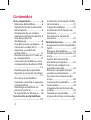 4
4
-
 5
5
-
 6
6
-
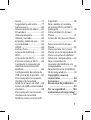 7
7
-
 8
8
-
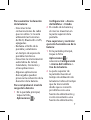 9
9
-
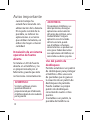 10
10
-
 11
11
-
 12
12
-
 13
13
-
 14
14
-
 15
15
-
 16
16
-
 17
17
-
 18
18
-
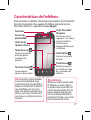 19
19
-
 20
20
-
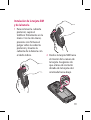 21
21
-
 22
22
-
 23
23
-
 24
24
-
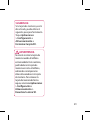 25
25
-
 26
26
-
 27
27
-
 28
28
-
 29
29
-
 30
30
-
 31
31
-
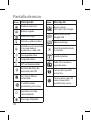 32
32
-
 33
33
-
 34
34
-
 35
35
-
 36
36
-
 37
37
-
 38
38
-
 39
39
-
 40
40
-
 41
41
-
 42
42
-
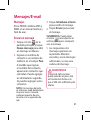 43
43
-
 44
44
-
 45
45
-
 46
46
-
 47
47
-
 48
48
-
 49
49
-
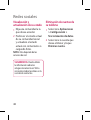 50
50
-
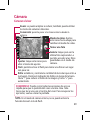 51
51
-
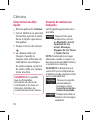 52
52
-
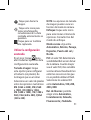 53
53
-
 54
54
-
 55
55
-
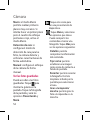 56
56
-
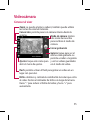 57
57
-
 58
58
-
 59
59
-
 60
60
-
 61
61
-
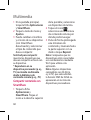 62
62
-
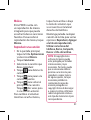 63
63
-
 64
64
-
 65
65
-
 66
66
-
 67
67
-
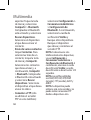 68
68
-
 69
69
-
 70
70
-
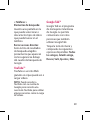 71
71
-
 72
72
-
 73
73
-
 74
74
-
 75
75
-
 76
76
-
 77
77
-
 78
78
-
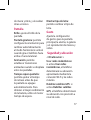 79
79
-
 80
80
-
 81
81
-
 82
82
-
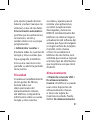 83
83
-
 84
84
-
 85
85
-
 86
86
-
 87
87
-
 88
88
-
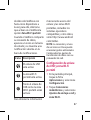 89
89
-
 90
90
-
 91
91
-
 92
92
-
 93
93
-
 94
94
-
 95
95
-
 96
96
-
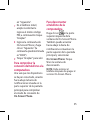 97
97
-
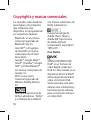 98
98
-
 99
99
-
 100
100
-
 101
101
-
 102
102
-
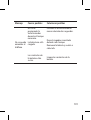 103
103
-
 104
104
-
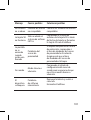 105
105
-
 106
106
-
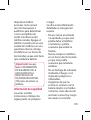 107
107
-
 108
108
-
 109
109
-
 110
110
-
 111
111
-
 112
112
-
 113
113
-
 114
114
-
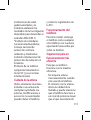 115
115
-
 116
116
-
 117
117
-
 118
118
-
 119
119
-
 120
120
-
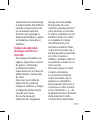 121
121
-
 122
122
-
 123
123
-
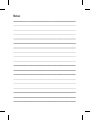 124
124
-
 125
125
-
 126
126